
こんにちは。Tomoyuki(@tomoyuki65)です。
これからはてなブログでブログを始めてみようと思っている人もいますよね。
はてなブログは無料で利用できますが、有料のプロ版もあるため、本格的にブログを始めることも可能です。
最初は無料で始め、途中からプロ版に移行することもできるので、特に初めてブログに挑戦する人にもおすすめですよ。
この記事では、そんなはてなブログの始め方について解説します。
目次
はてなブログの開設方法(始め方)
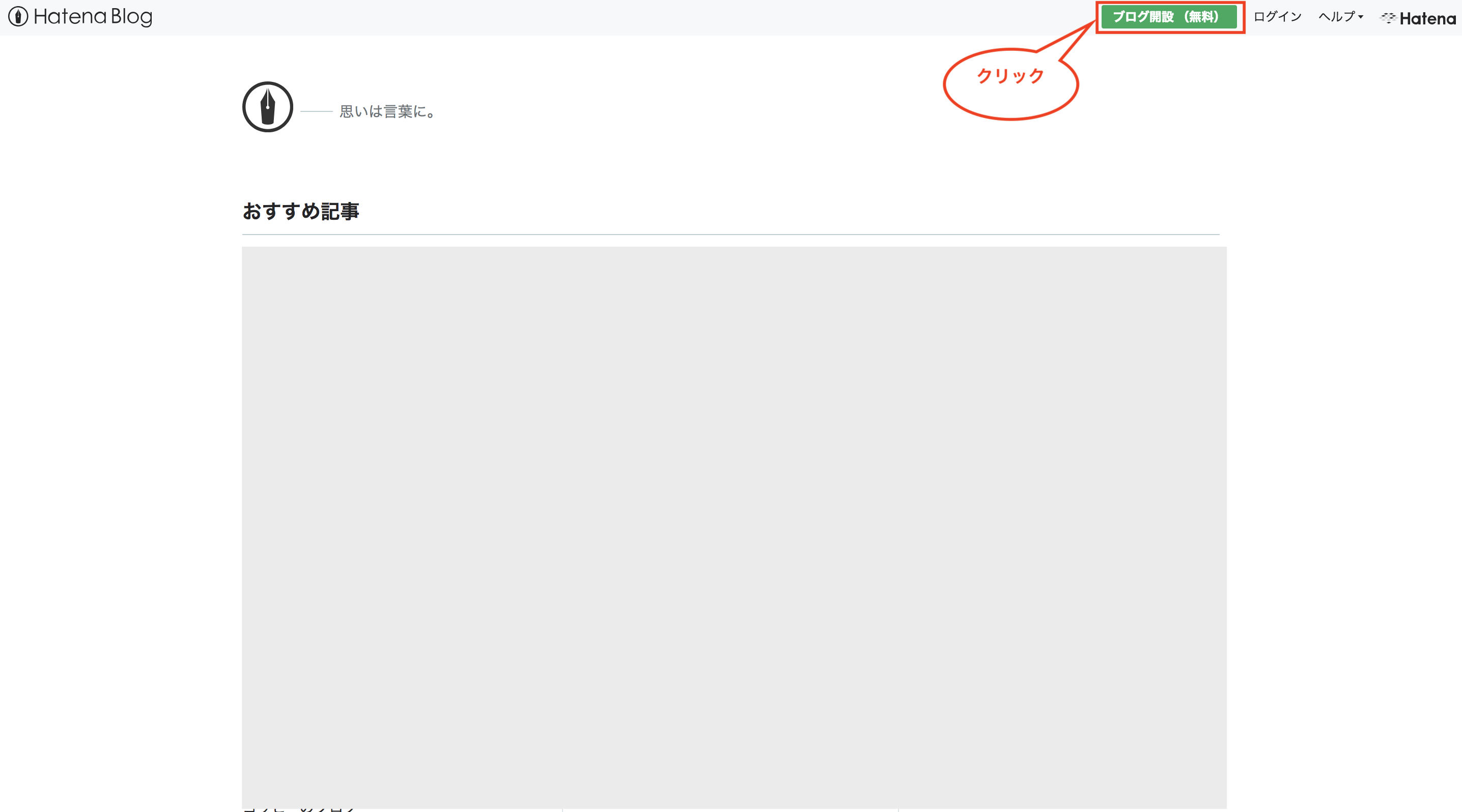
はてなブログの開設方法について説明します。
まずはてなブログ公式サイトにアクセスし、画面右上の「ブログ開設(無料)」をクリックします。
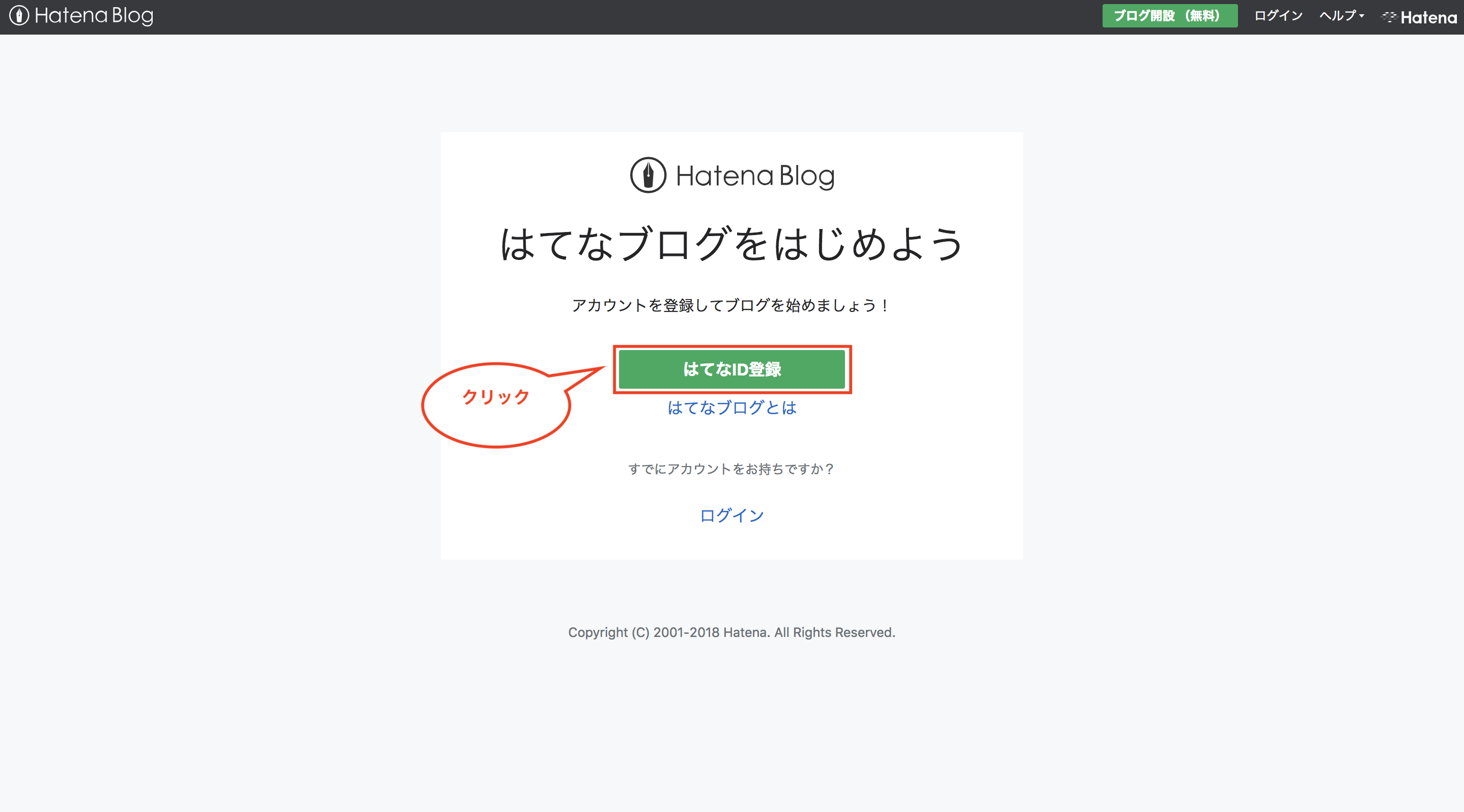
次に「はてなID登録」をクリックします。
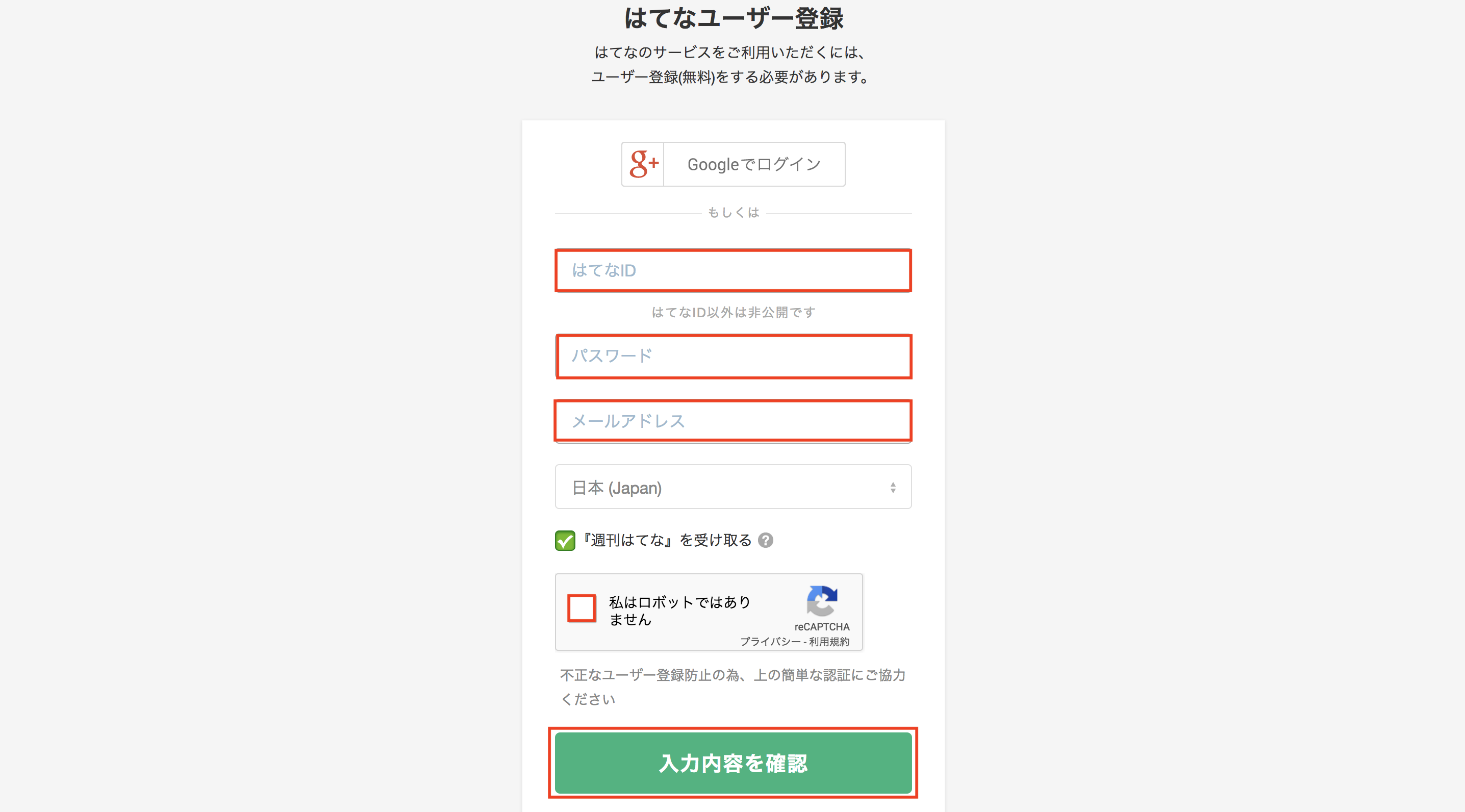
次に「はてなID」、「パスワード」、「メールアドレス」を入力し、私はロボットではありませんのチェックを付け、「入力内容を確認」をクリックします。
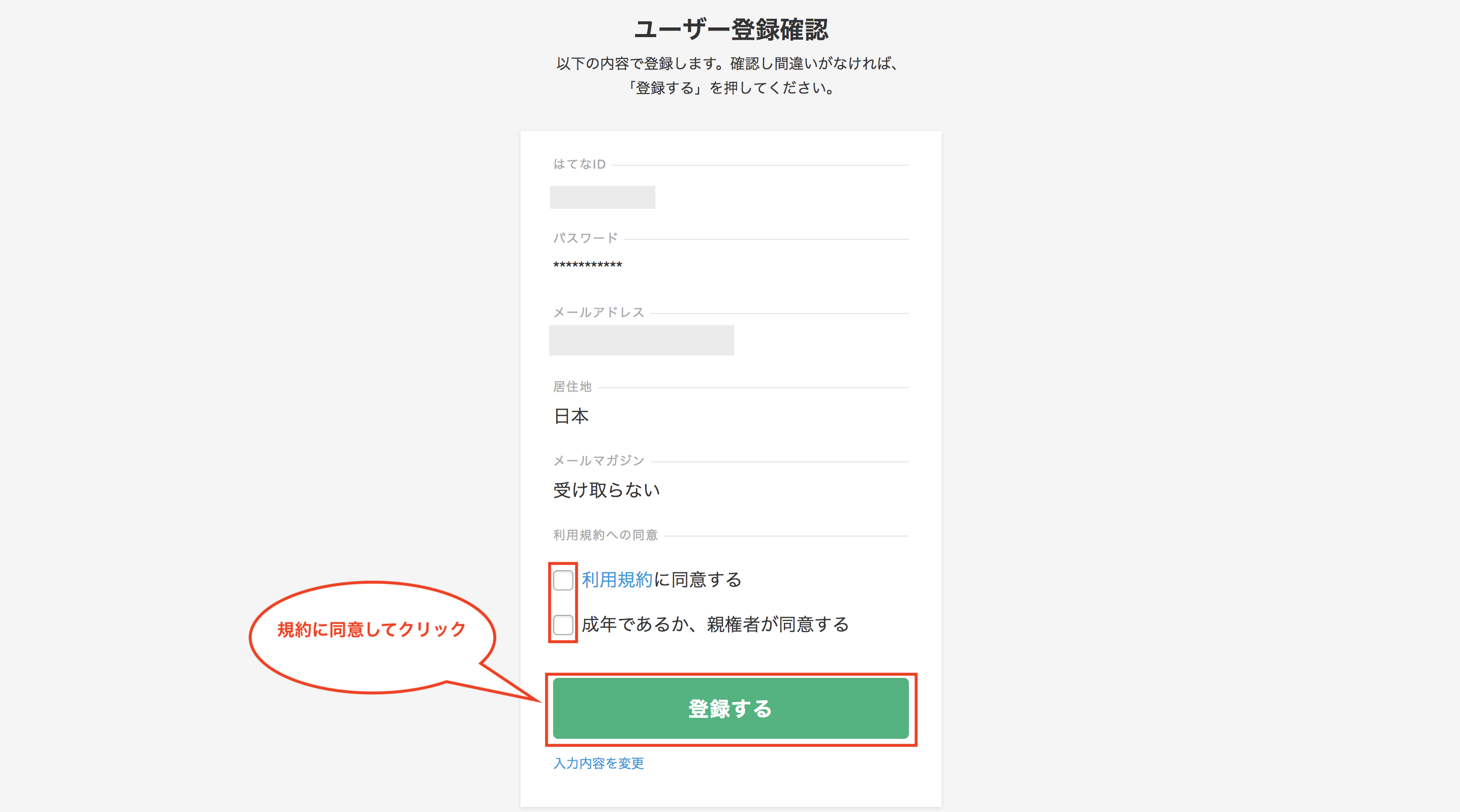
次に登録内容を確認し、利用規約に同意してチェックを付け、「登録する」をクリックします。
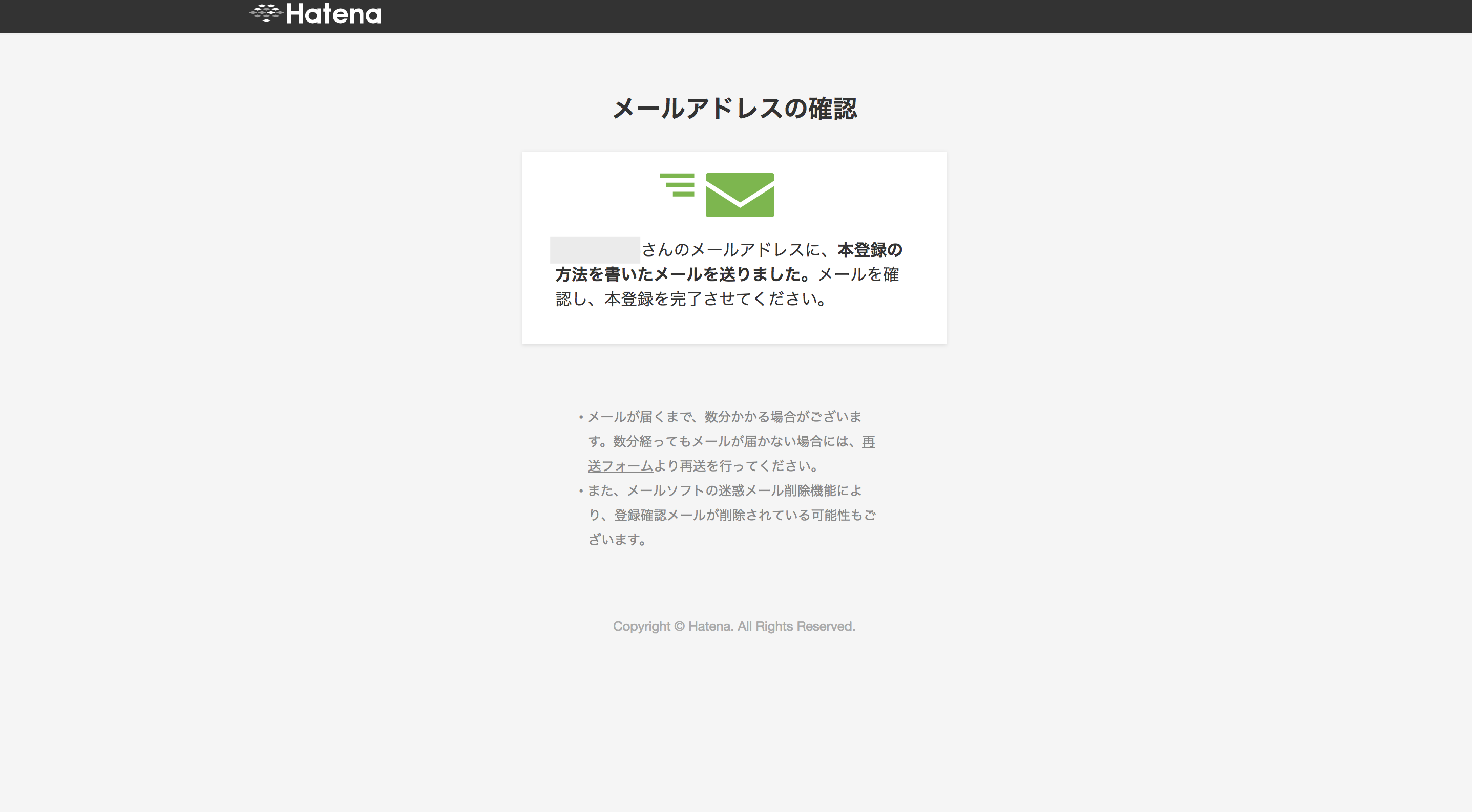
これで本登録の方法を書いたメールが送信されるので確認して下さい。
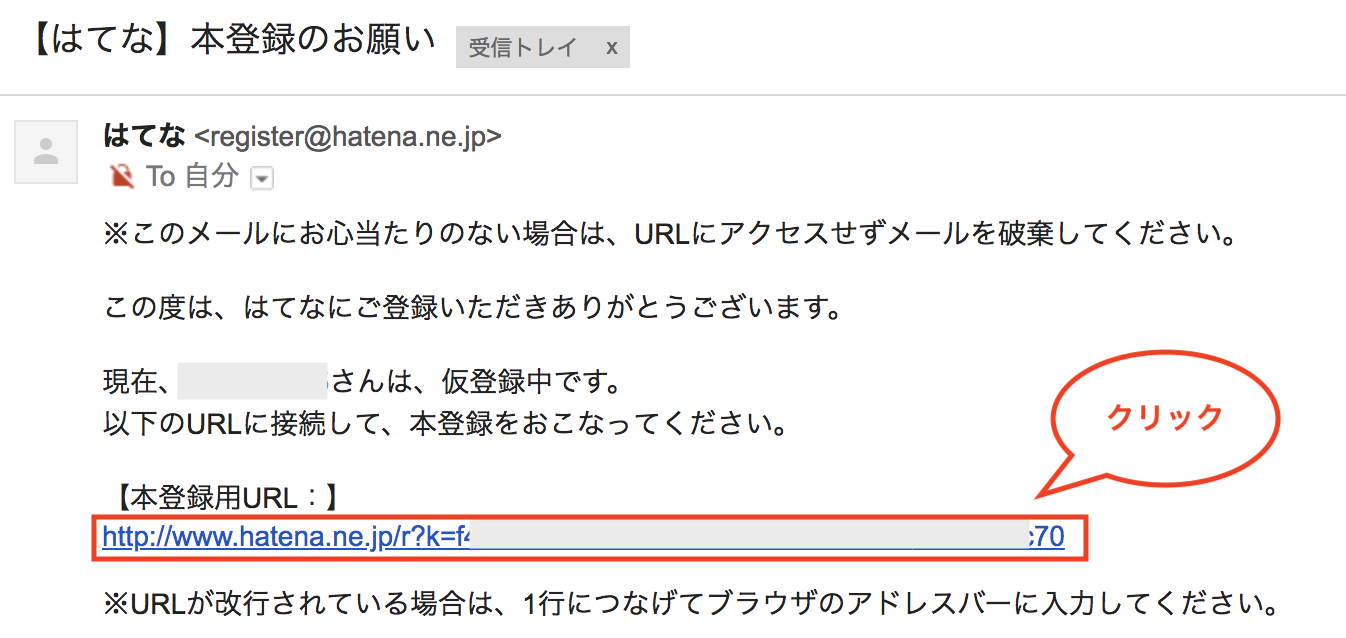
「【はてな】本登録のお願い」が届いたら、本登録用のURLをクリックします。
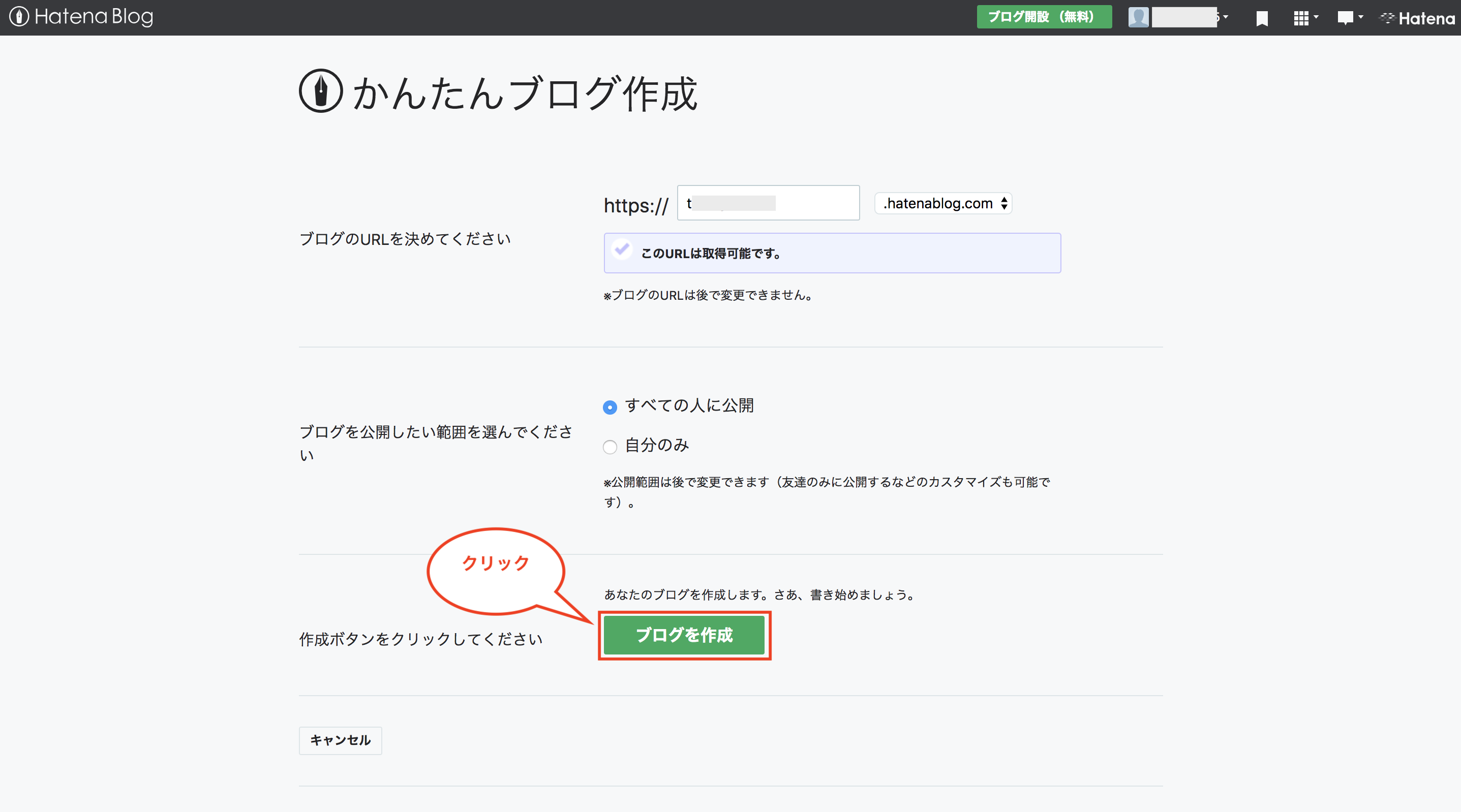
かんたんブログ作成画面が表示されます。
ブログURLや公開範囲も変更可能ですが、特に気にせず「ブログを作成」をクリックしてOKです。
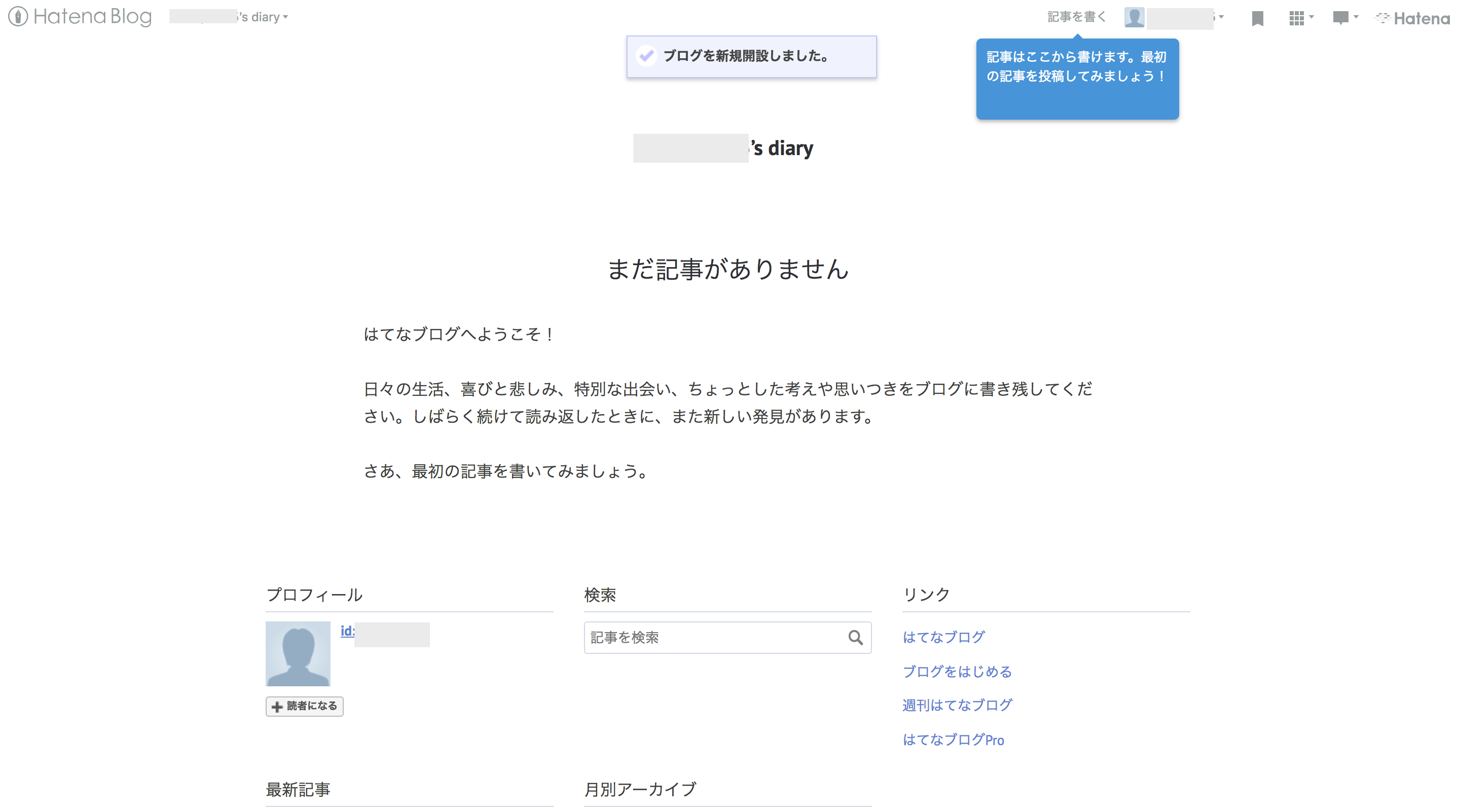
これでブログの開設が完了し、ブログを書き始めることが可能です。
思いのほかサクッと開設できました!
ブログを書く前に、ブログ名やブログデザインを変更したい人は、次にブログの設定変更を行いましょう。
はてなブログの設定変更
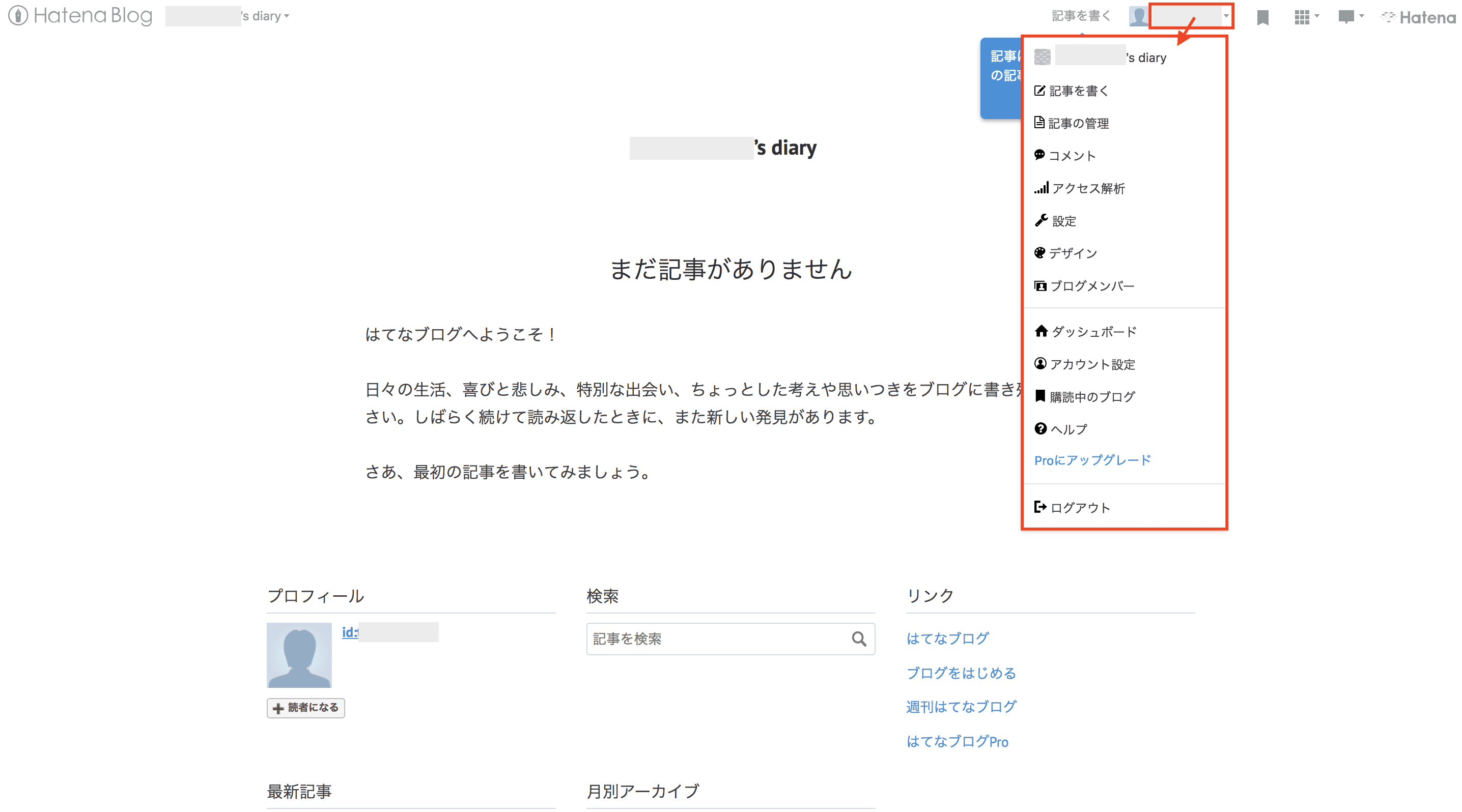
画面右上のはてなIDをクリックすると、メニュー一覧が表示されます。
ブログの設定を変更するには、メニュー一覧の「設定」をクリックします。
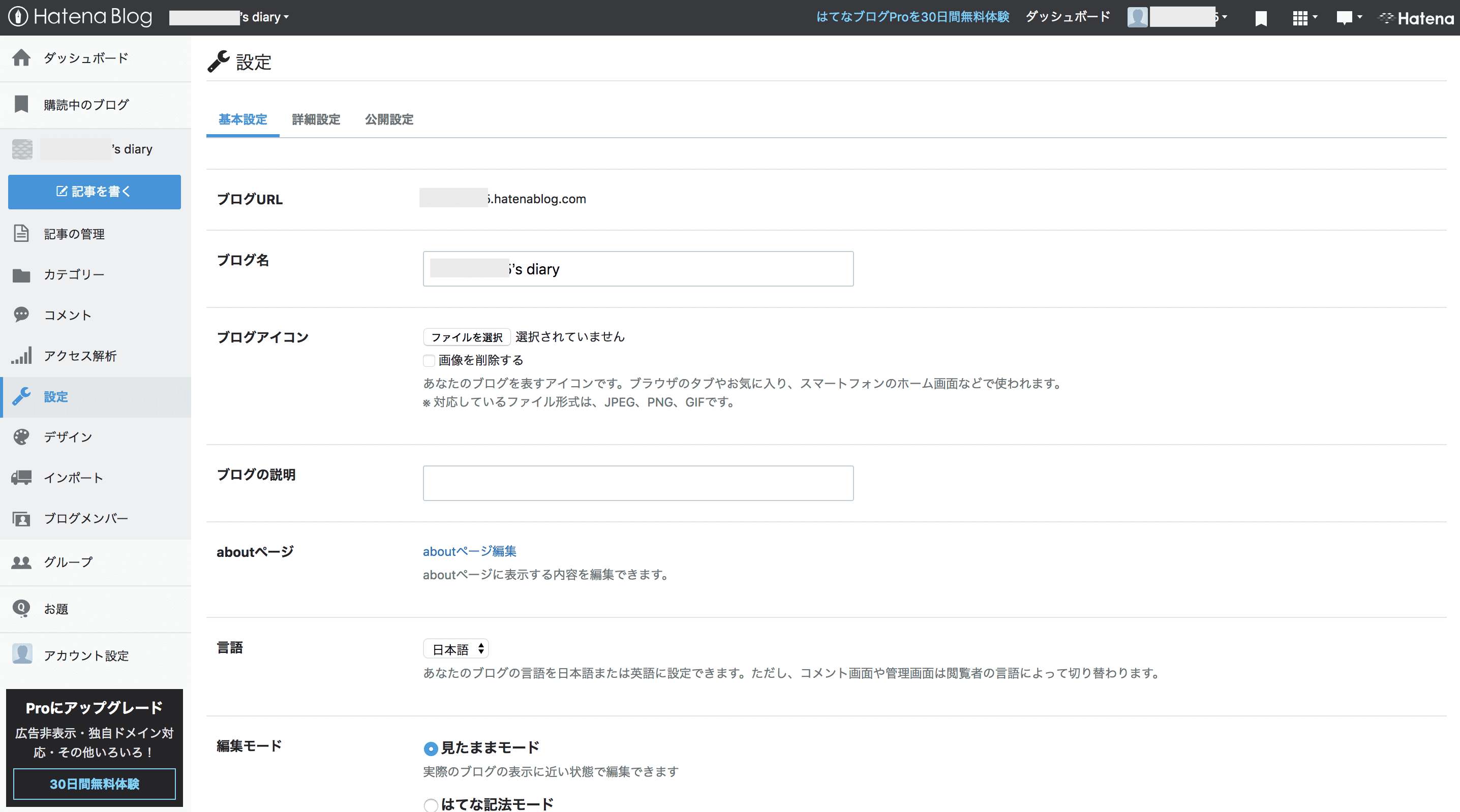
ダッシュボードの設定画面が開き、ブログ名等を変更可能です。
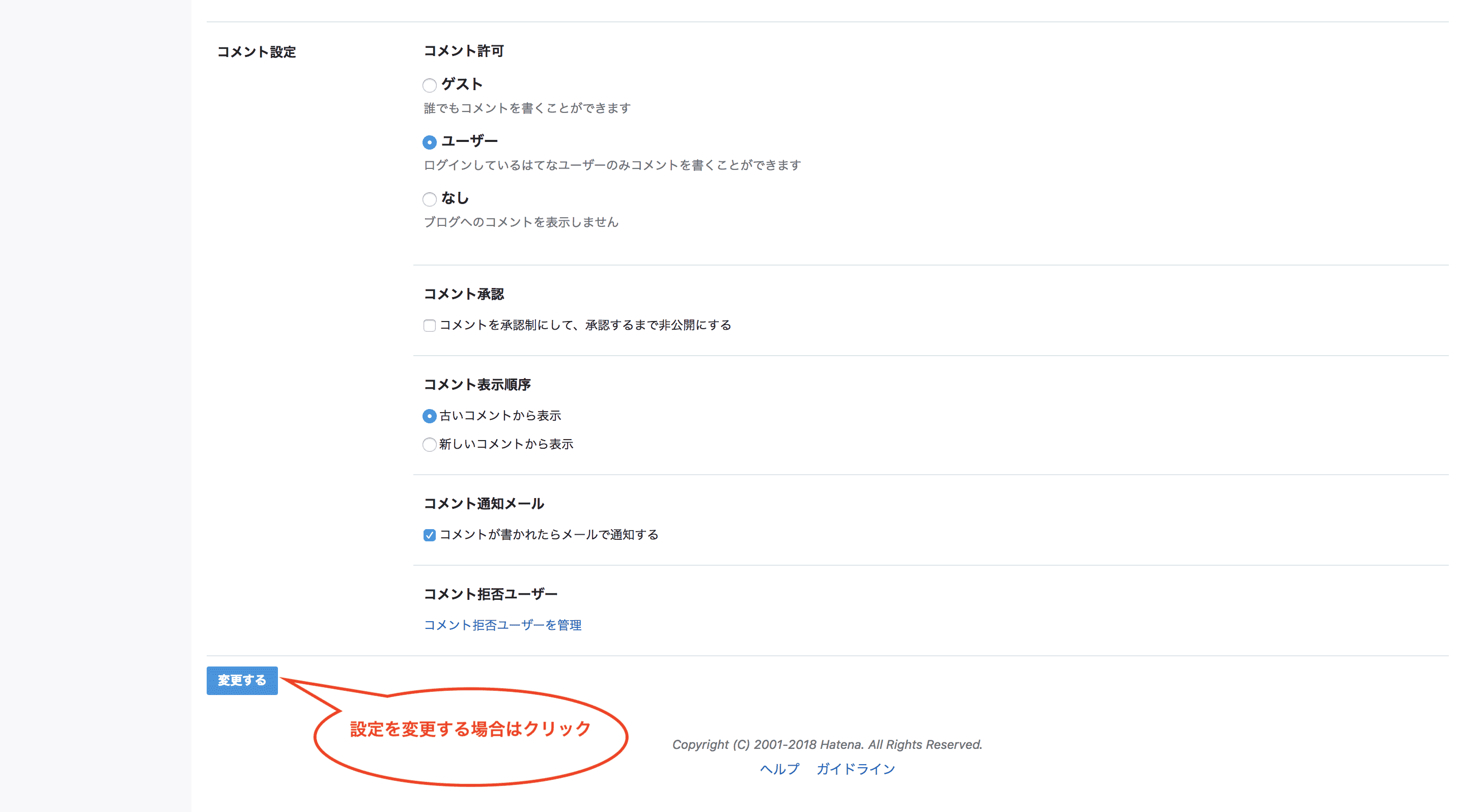
変更を反映する場合は、画面左下の「変更する」をクリックして下さい。
はてなブログのデザイン変更
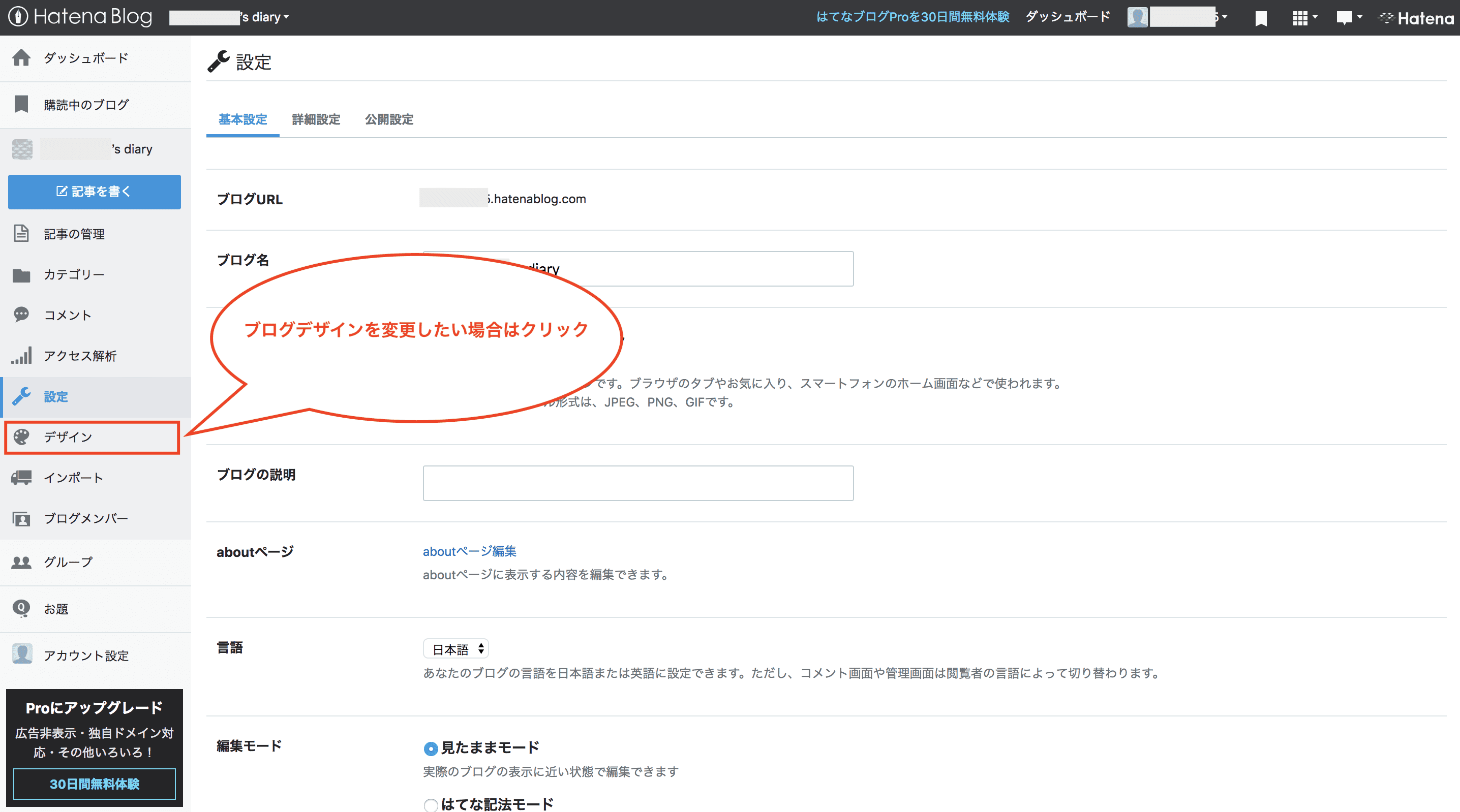
ダッシュボードの左にもメニュー一覧が表示されますが、ブログデザインを変更したい場合は、「デザイン」をクリックします。
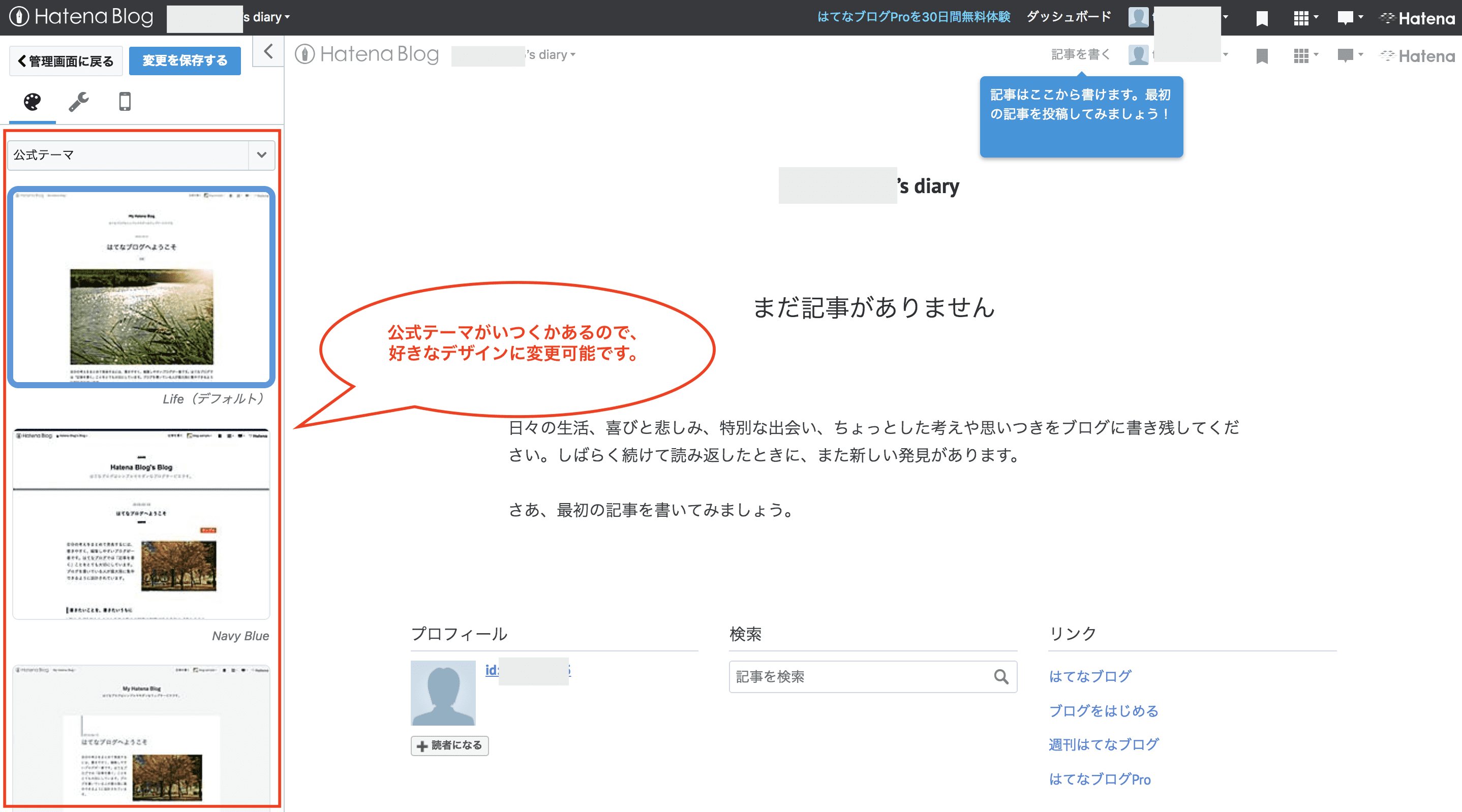
画面左に変更可能なテーマがあるので、好きなデザインに変更可能です。
変更を保存する場合は、画面左上の「変更を保存する」をクリックして下さい。
はてなブログの記事の書き方
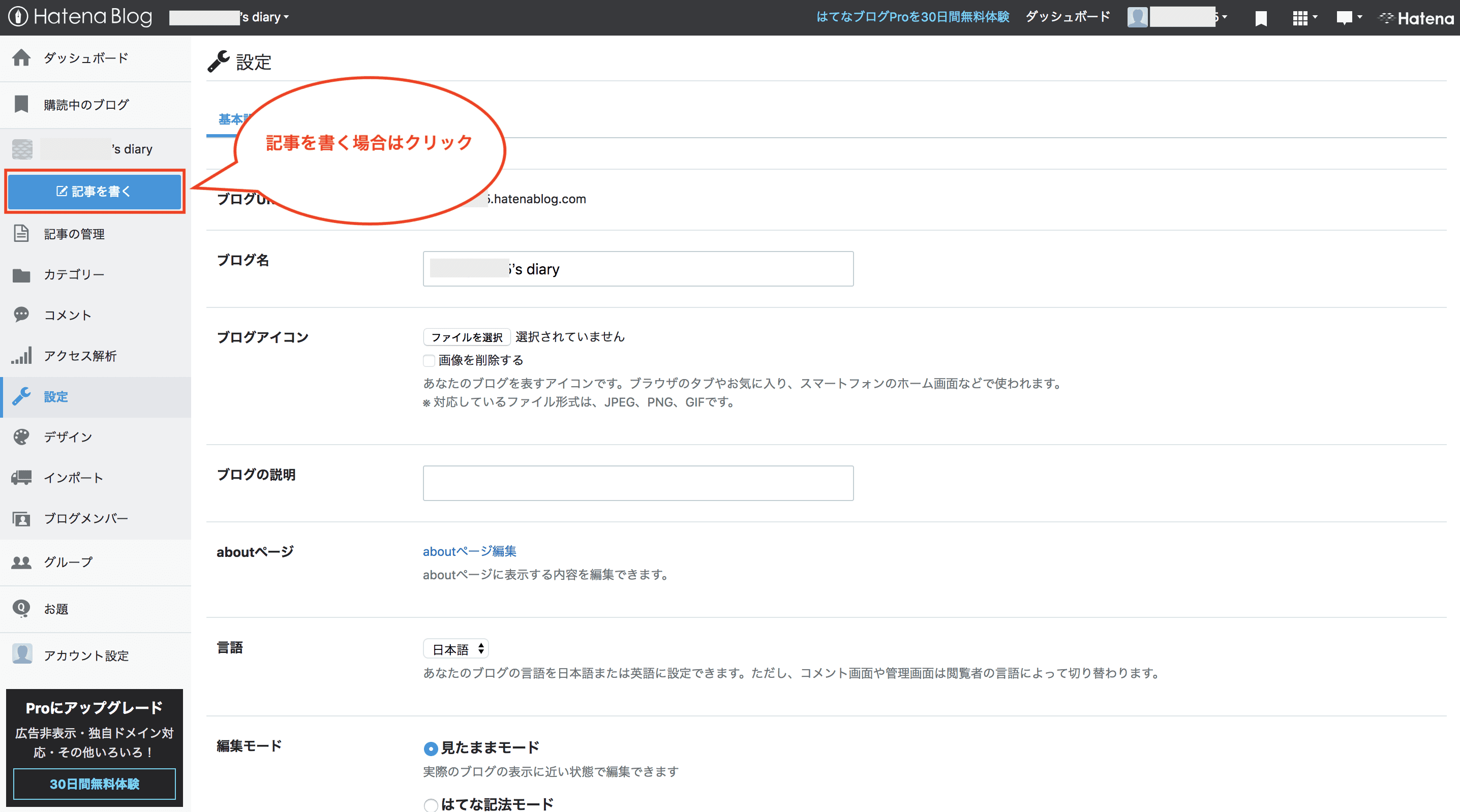
はてなブログで記事を書くには、メニュー一覧の「記事を書く」をクリックします。
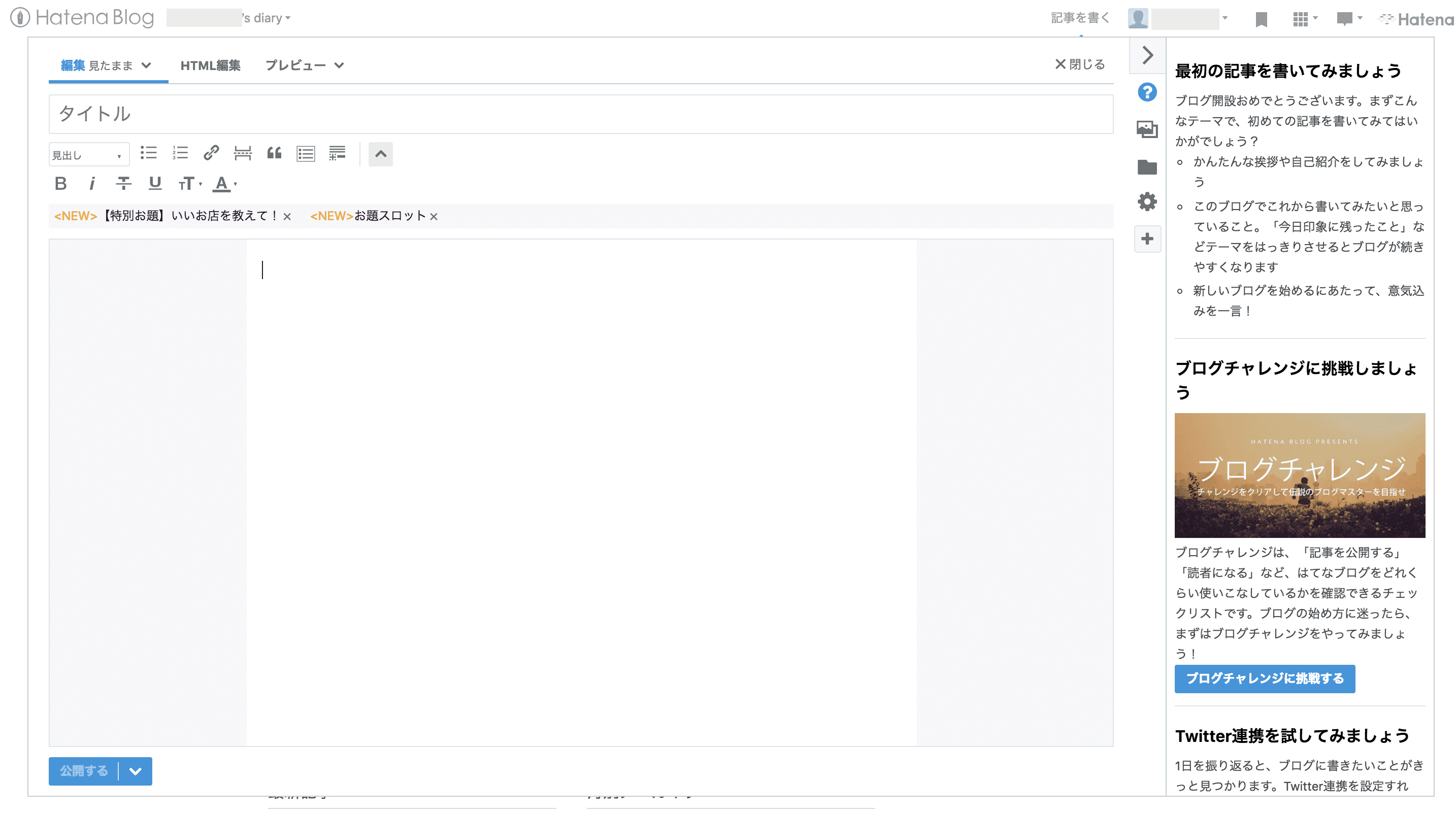
記事の編集画面が開きます。
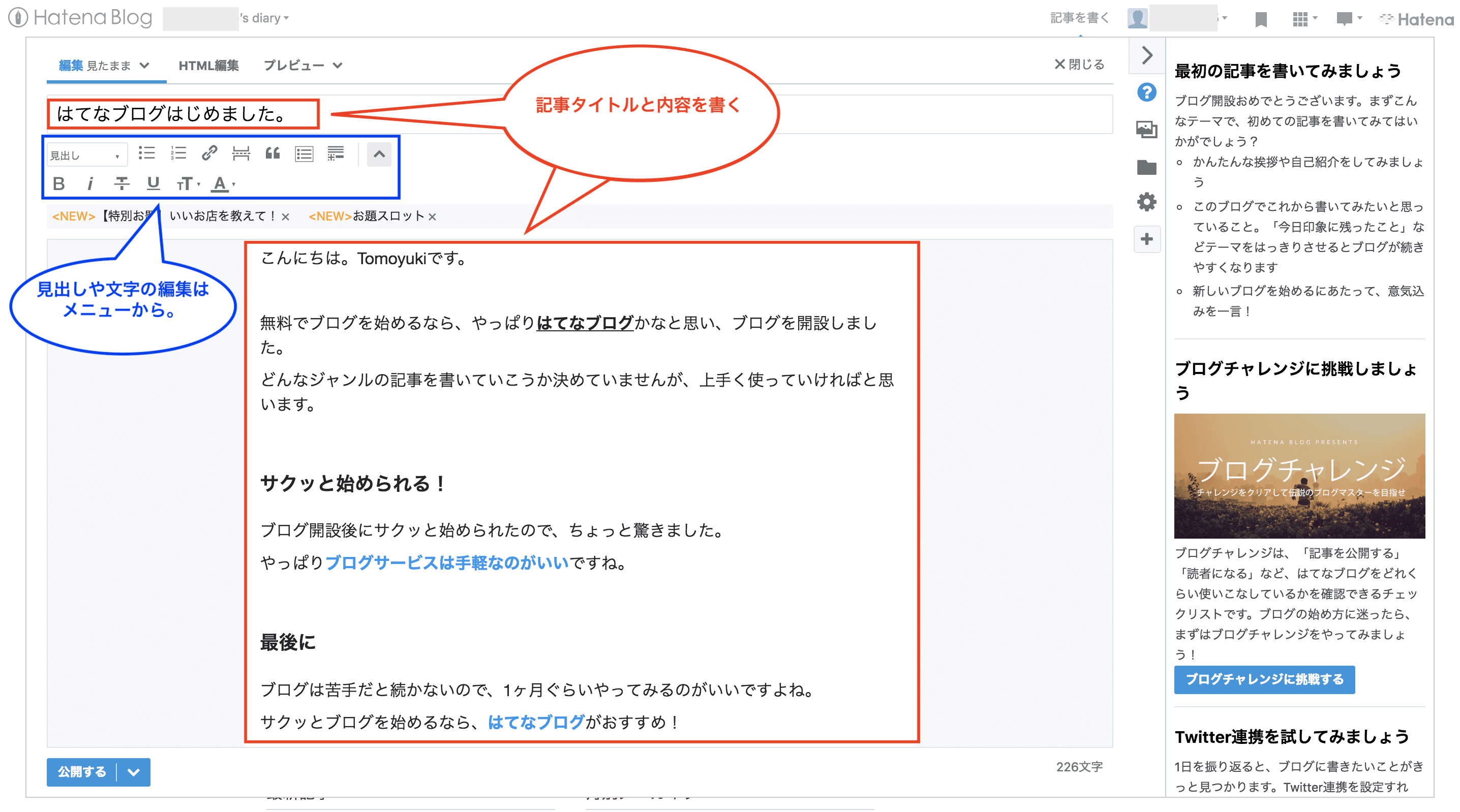
記事のタイトルや内容を書きましょう。
見出しや文字の編集は、タイトル下のメニューを使います。
また、画面左下の「公開する」ボタンをクリックすると、書いた記事を公開できます。
サイドバーメニュー
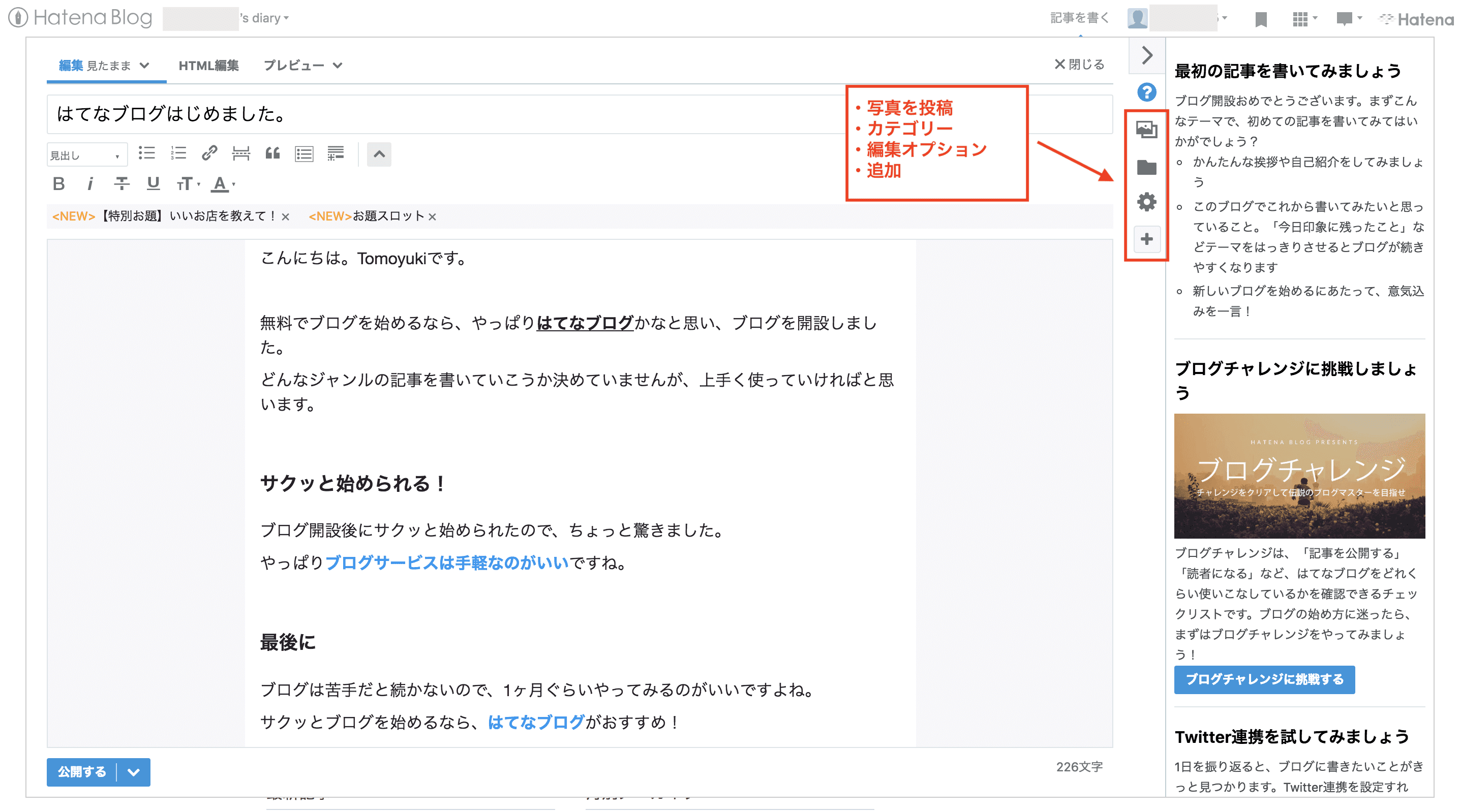
画面右のサイドバーから「写真を投稿」、「カテゴリー」、「編集オプション」、「追加」が可能です。
写真を投稿
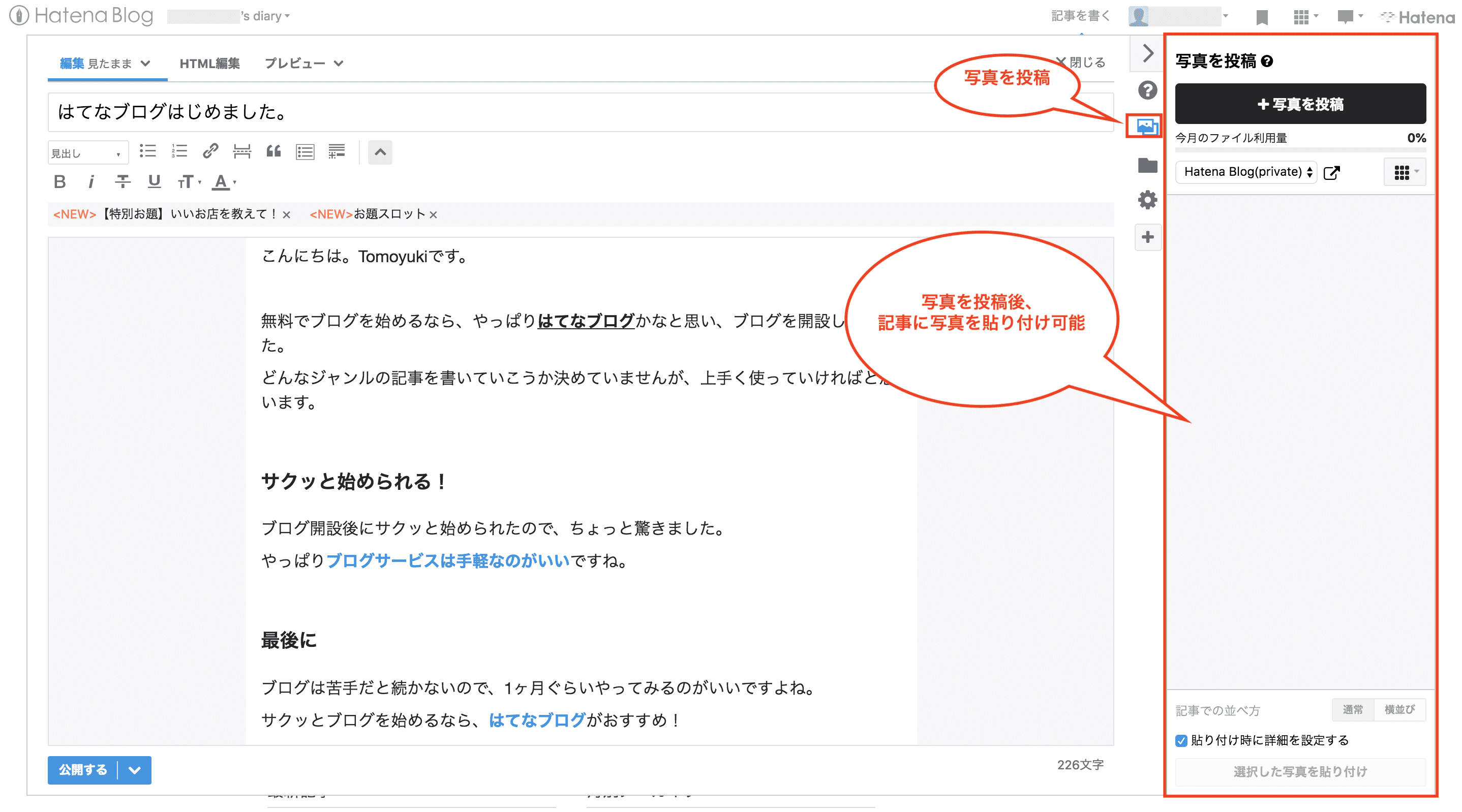
写真を投稿では、写真を投稿後にブログの記事内に貼り付け可能です。
カテゴリー
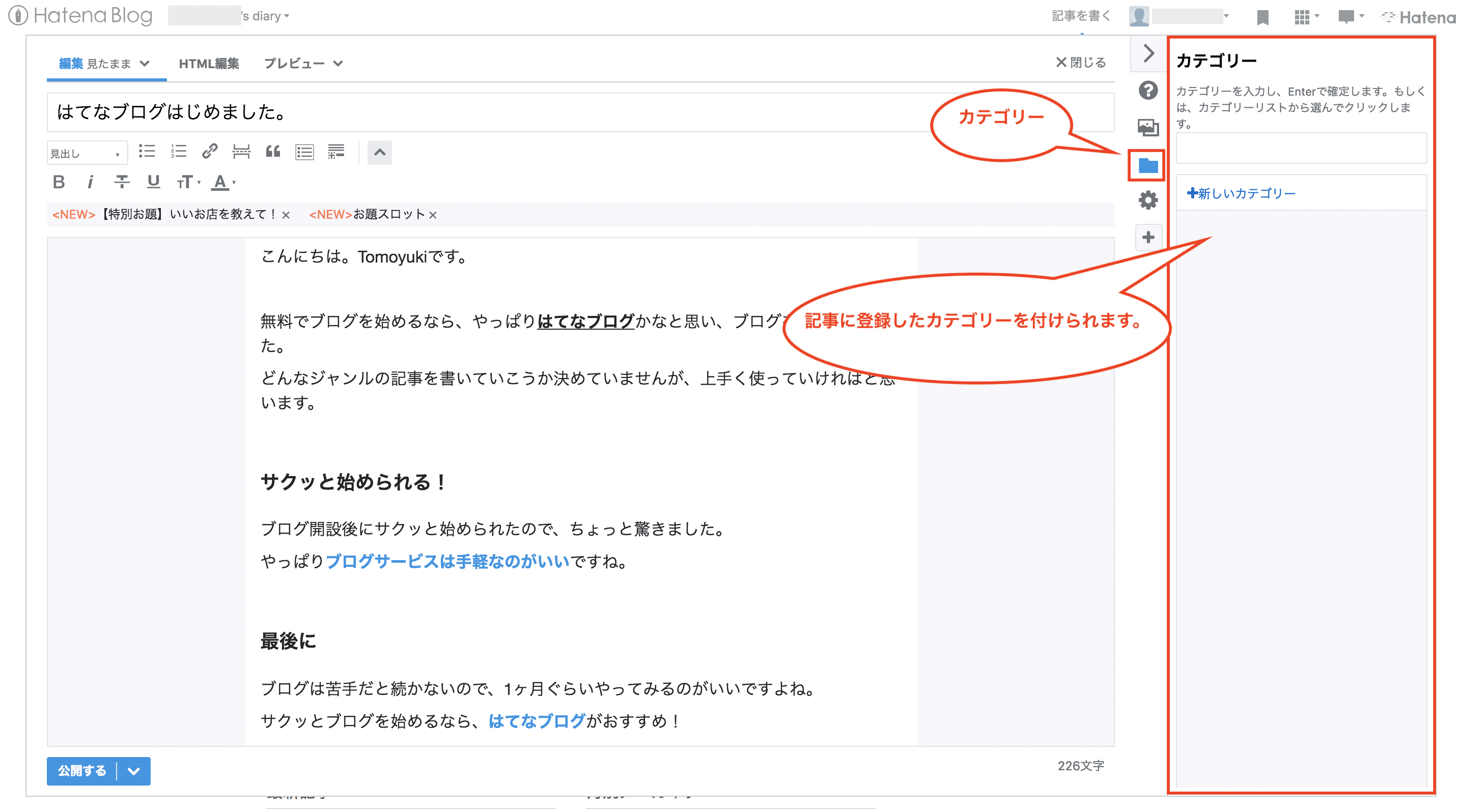
カテゴリーでは、記事にカテゴリーを付けることが可能です。
編集オプション
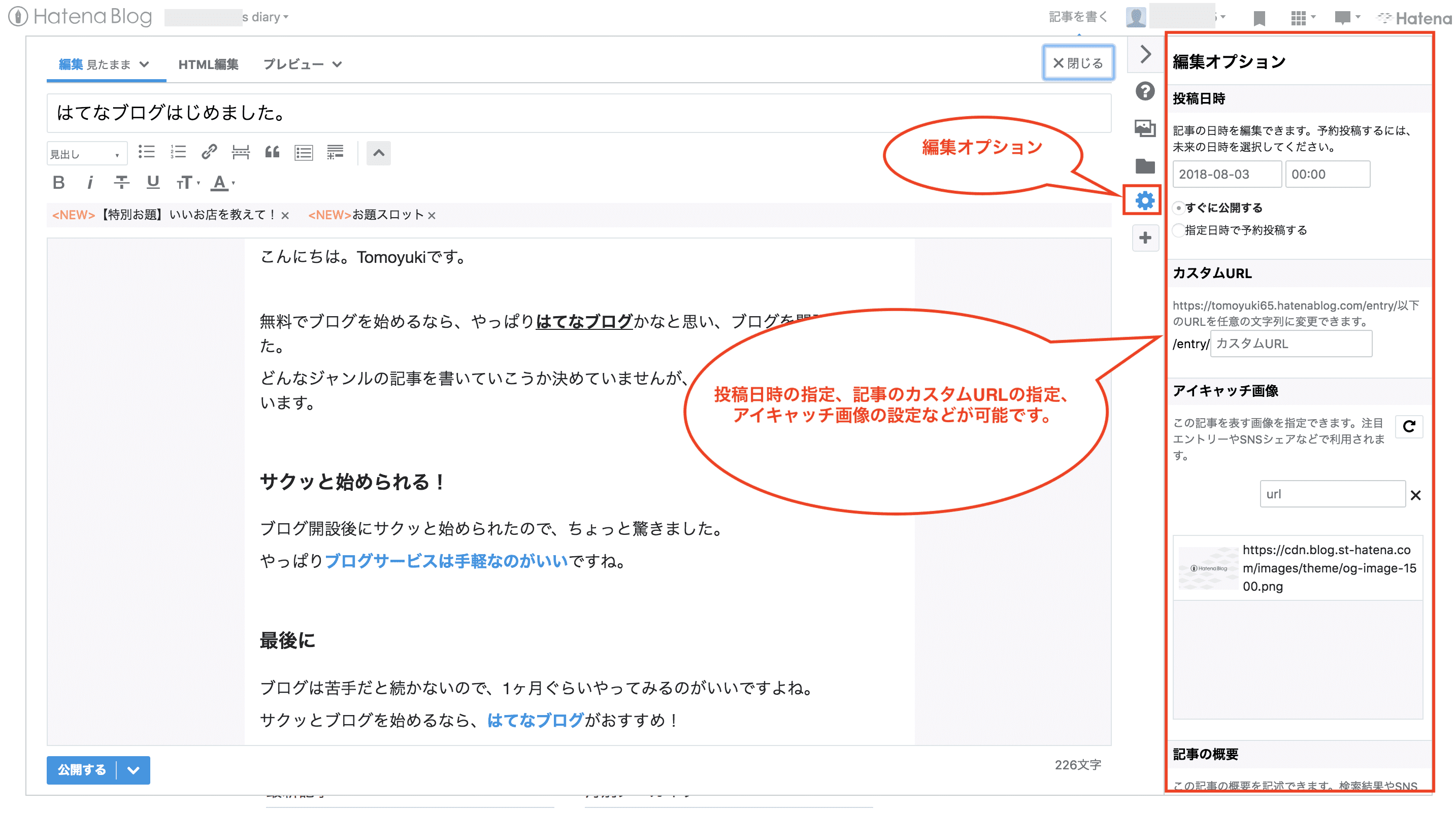
編集オプションでは、記事の投稿日の指定や、記事のURLの指定、アイキャッチ画像の設定などが可能です。
追加
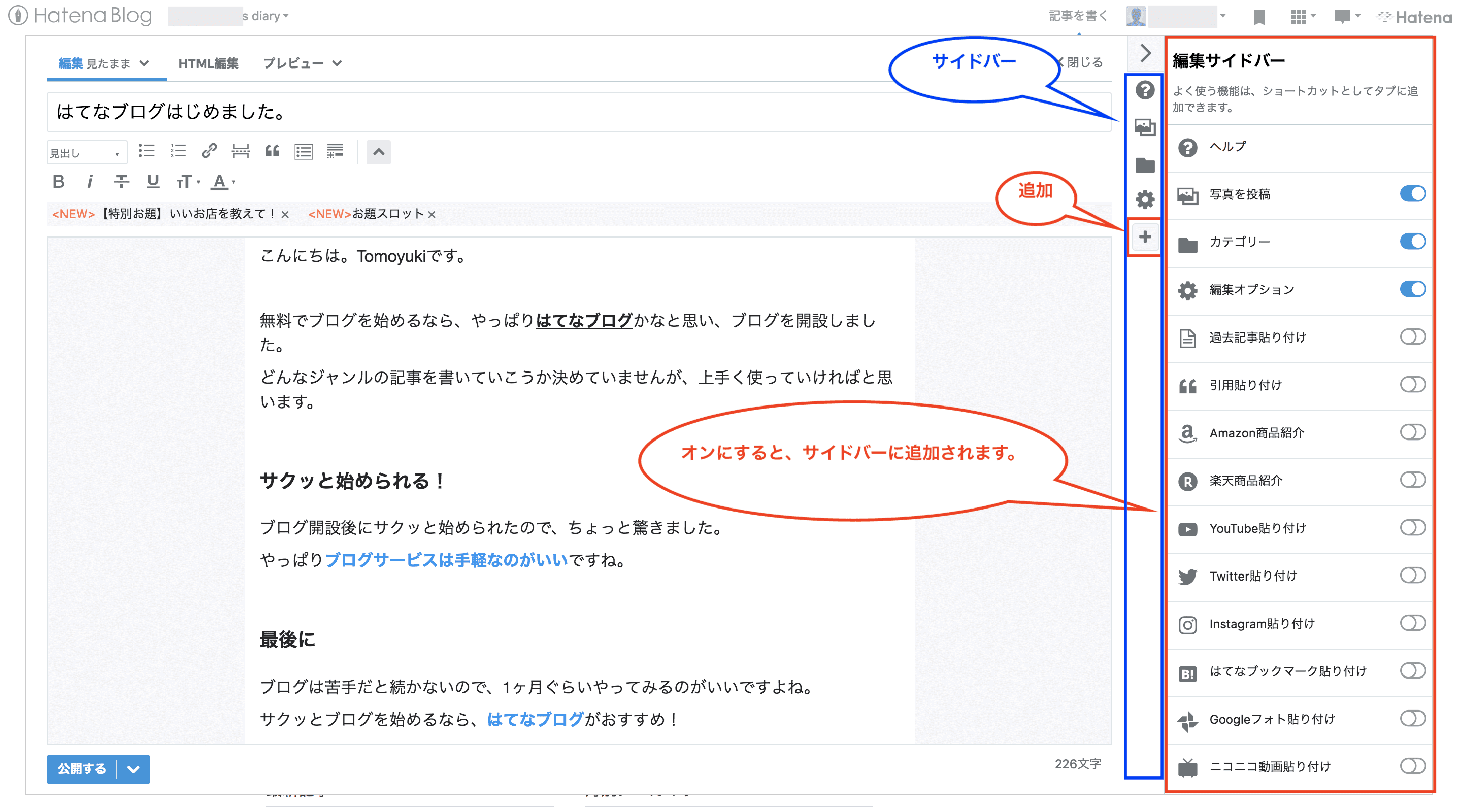
追加では、サイドバーに各種機能のショートカットを追加できます。
利用したいものがあればオンにしましょう。
下書き保存
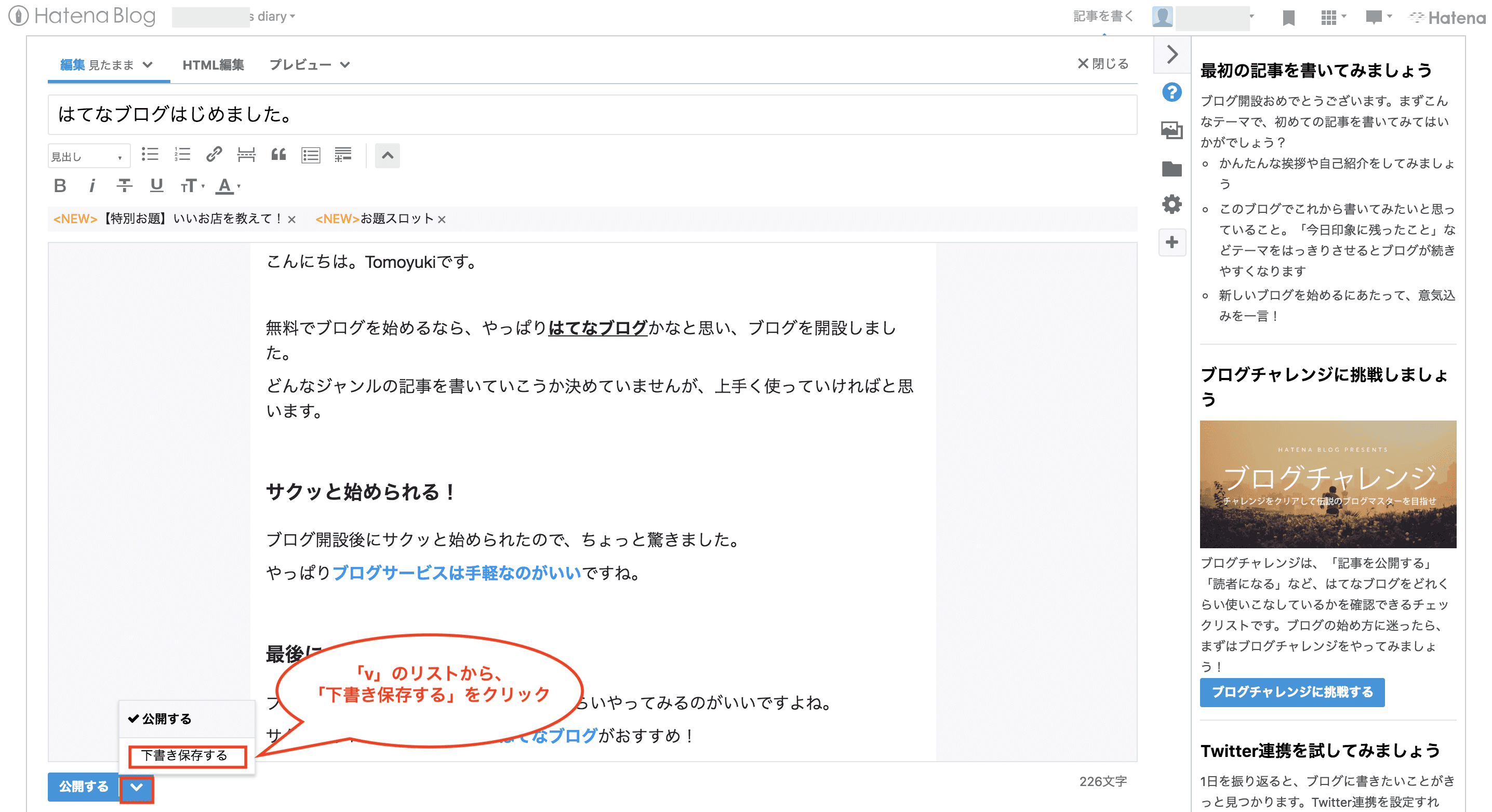
記事は下書き保存もできます。
保存するには画面左下の「v」をクリックし、リストの「下書き保存する」をクリックします。
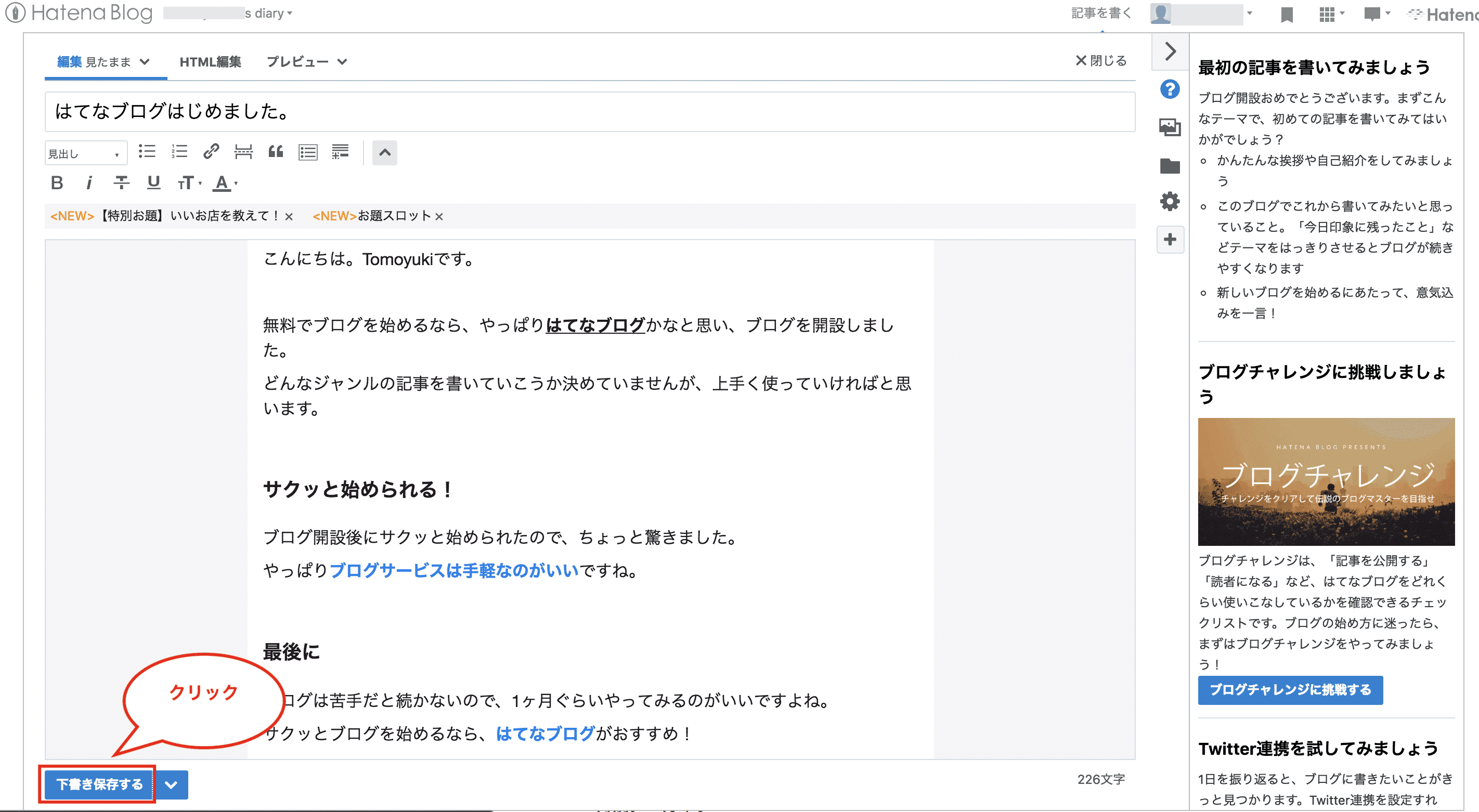
ボタンが「下書き保存する」に変更されるのでクリックします。
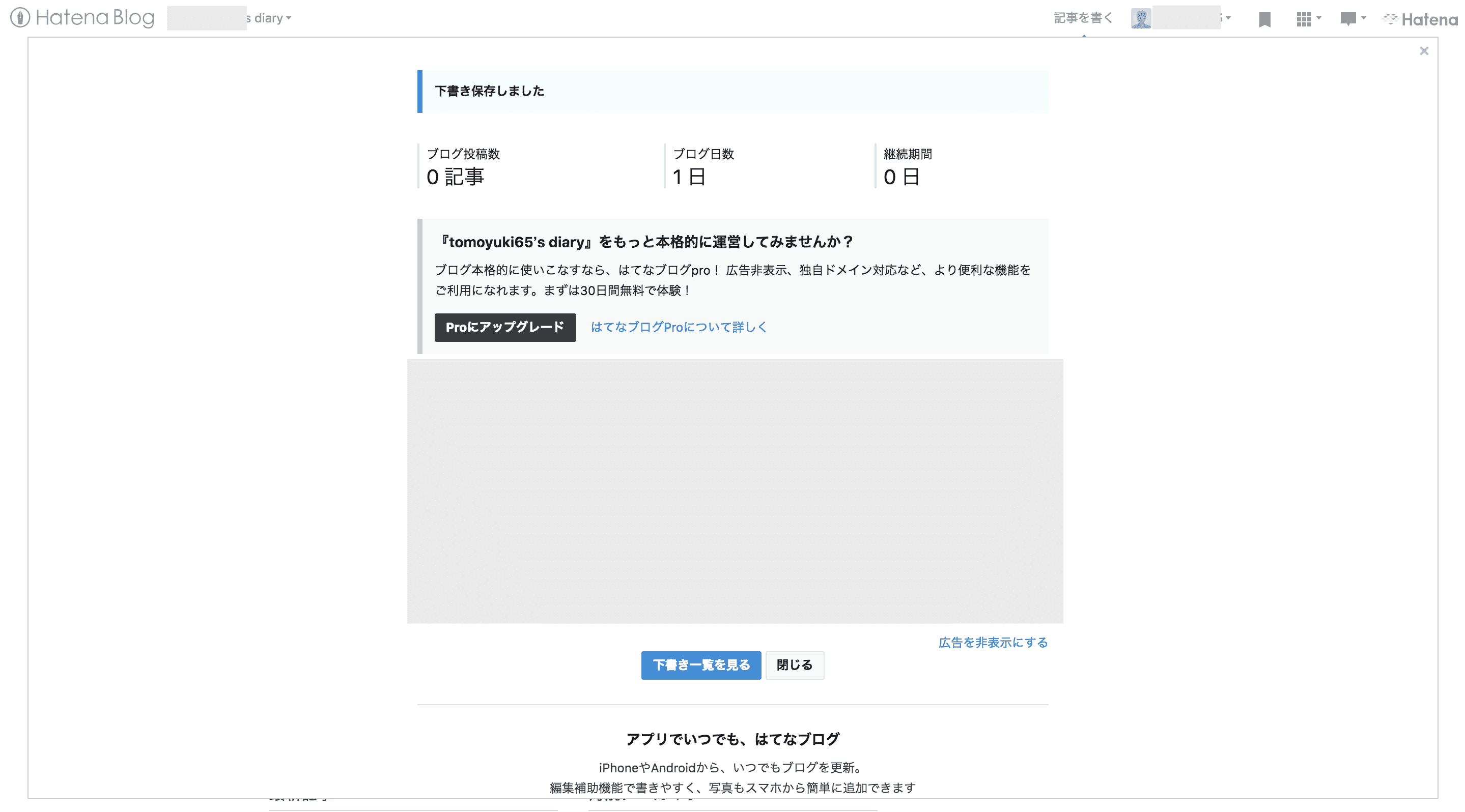
これで下書き保存が完了です。
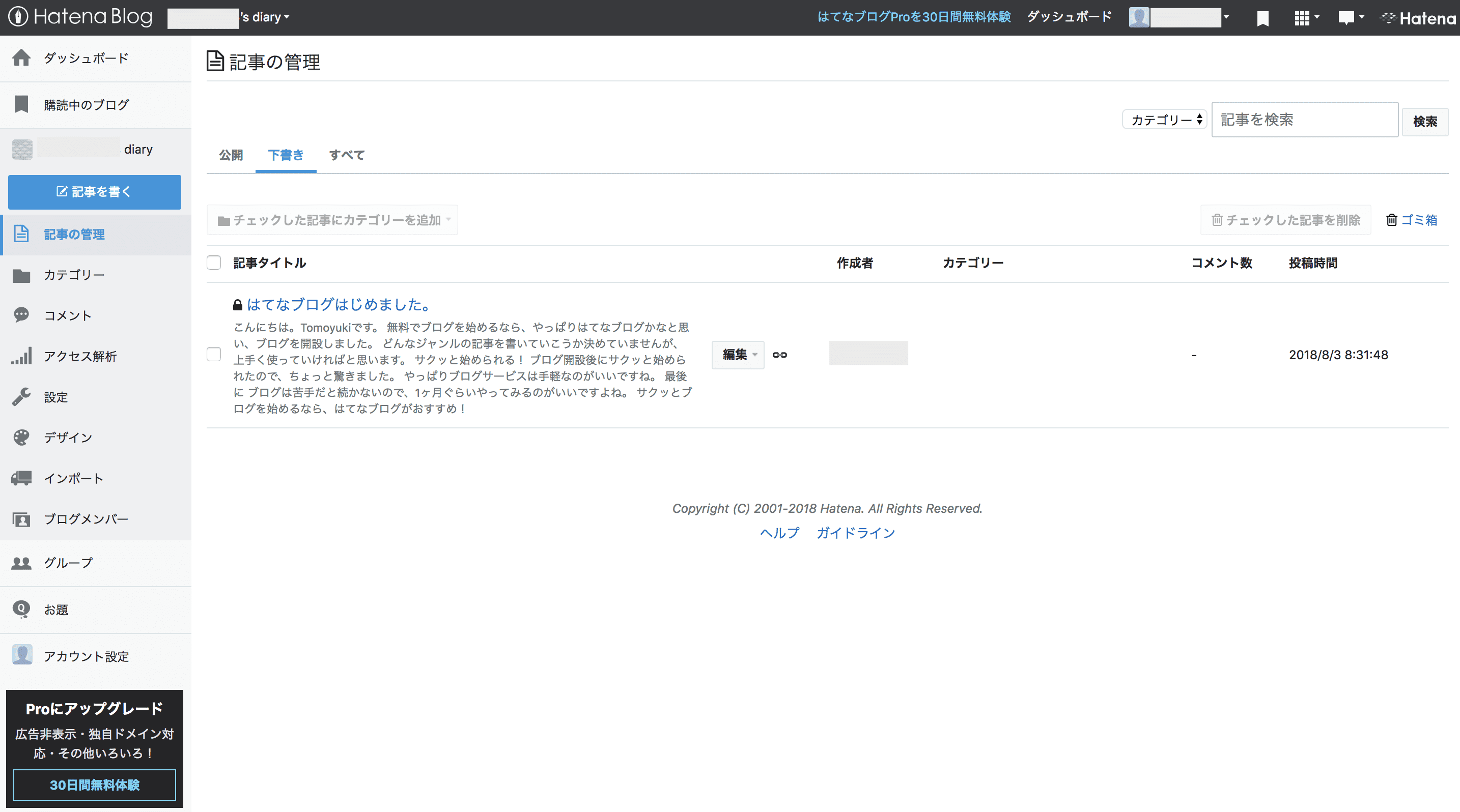
下書き保存した記事は、記事の管理画面から確認できます。
はてなブログPro(プロ版)のメリットや料金
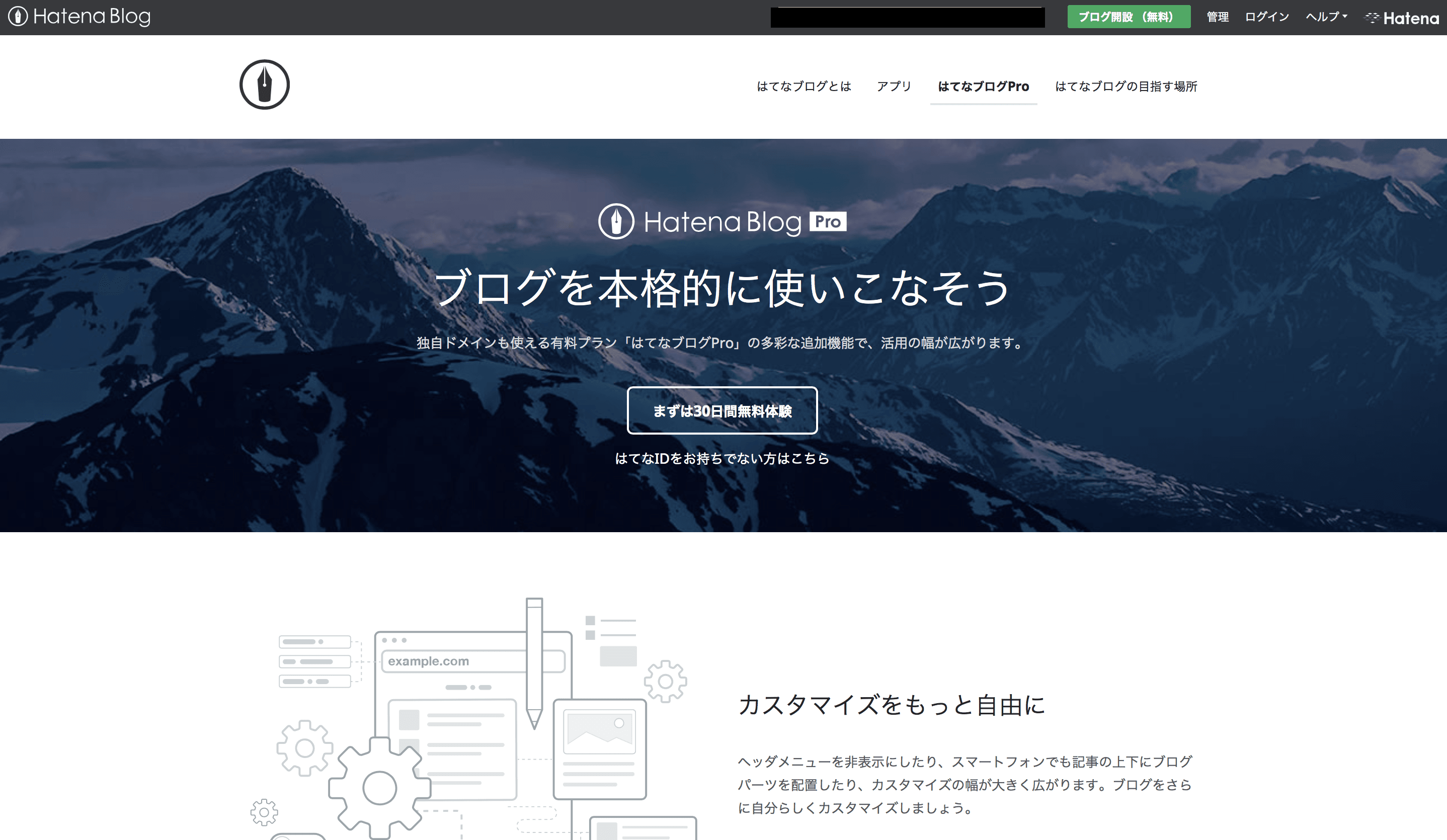
はてなブログには、ブログを本格的に始められる有料版の『はてなブログPro』もあります。
最初は無料で始めて、途中から有料のプロ版に移行することも可能です。
独自ドメインを利用するならプロ版
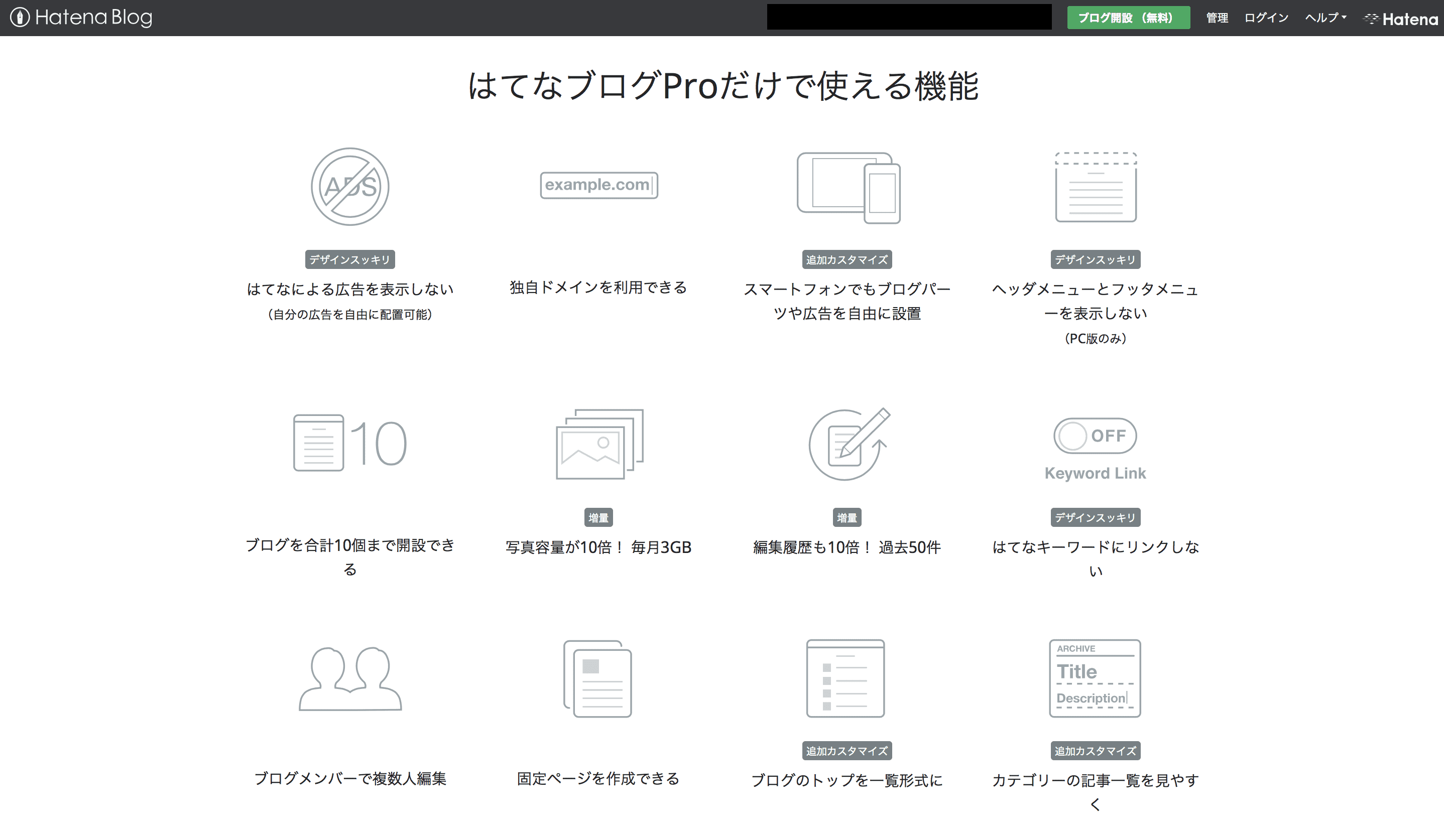
上図の通り、はてなブログProなら多くの機能を使えます。
独自ドメインの利用をはじめ、広告も非表示にできるため、ブログを本格的に始めるならプロ版がいいでしょう。
無料版とプロ版の違い
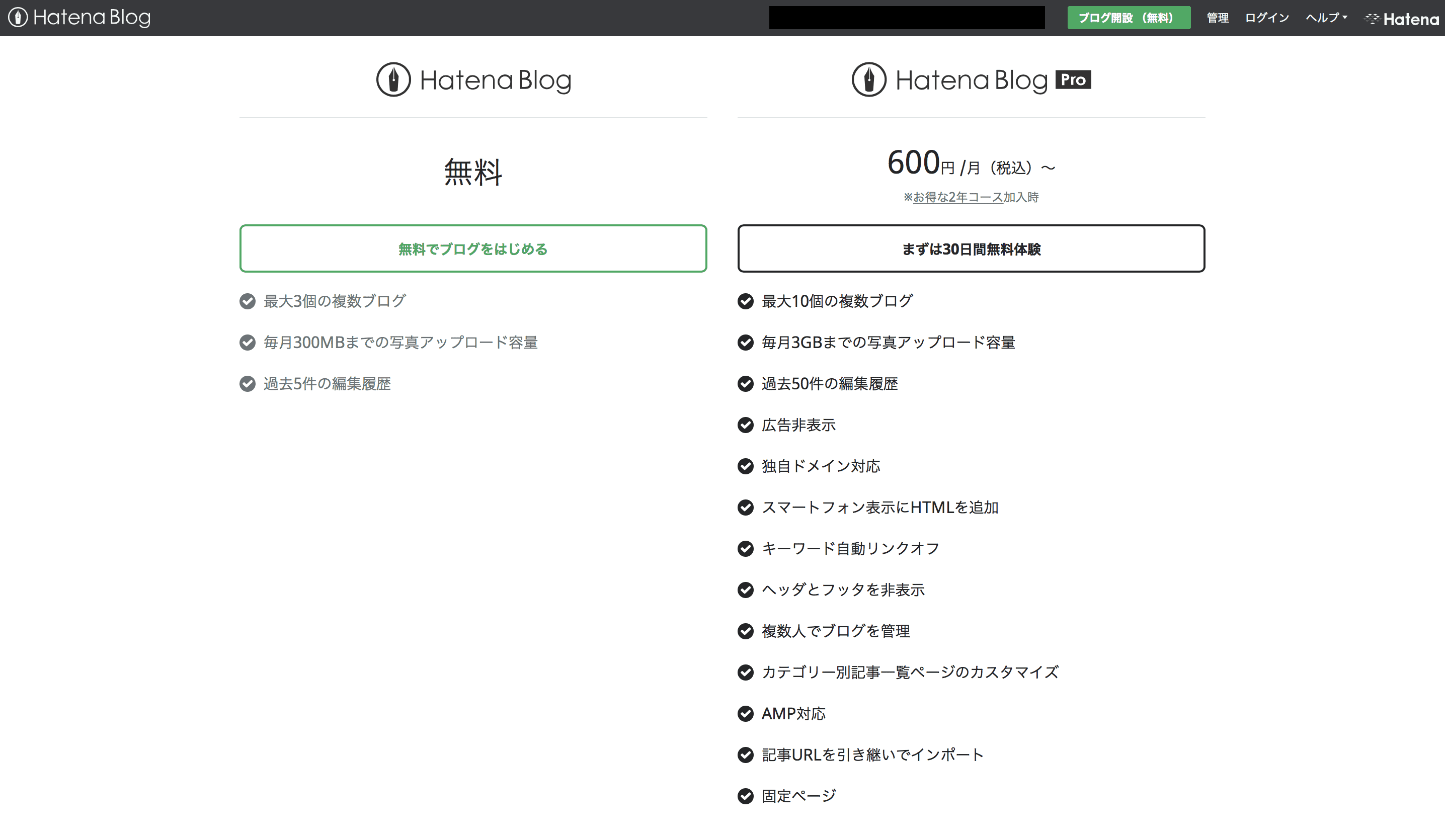
無料版とプロ版の違いは上図の通りです。
プロ版なら最大10個のブログを持てるので、複数のブログを作りたい人には良さそうです。
プロ版の料金
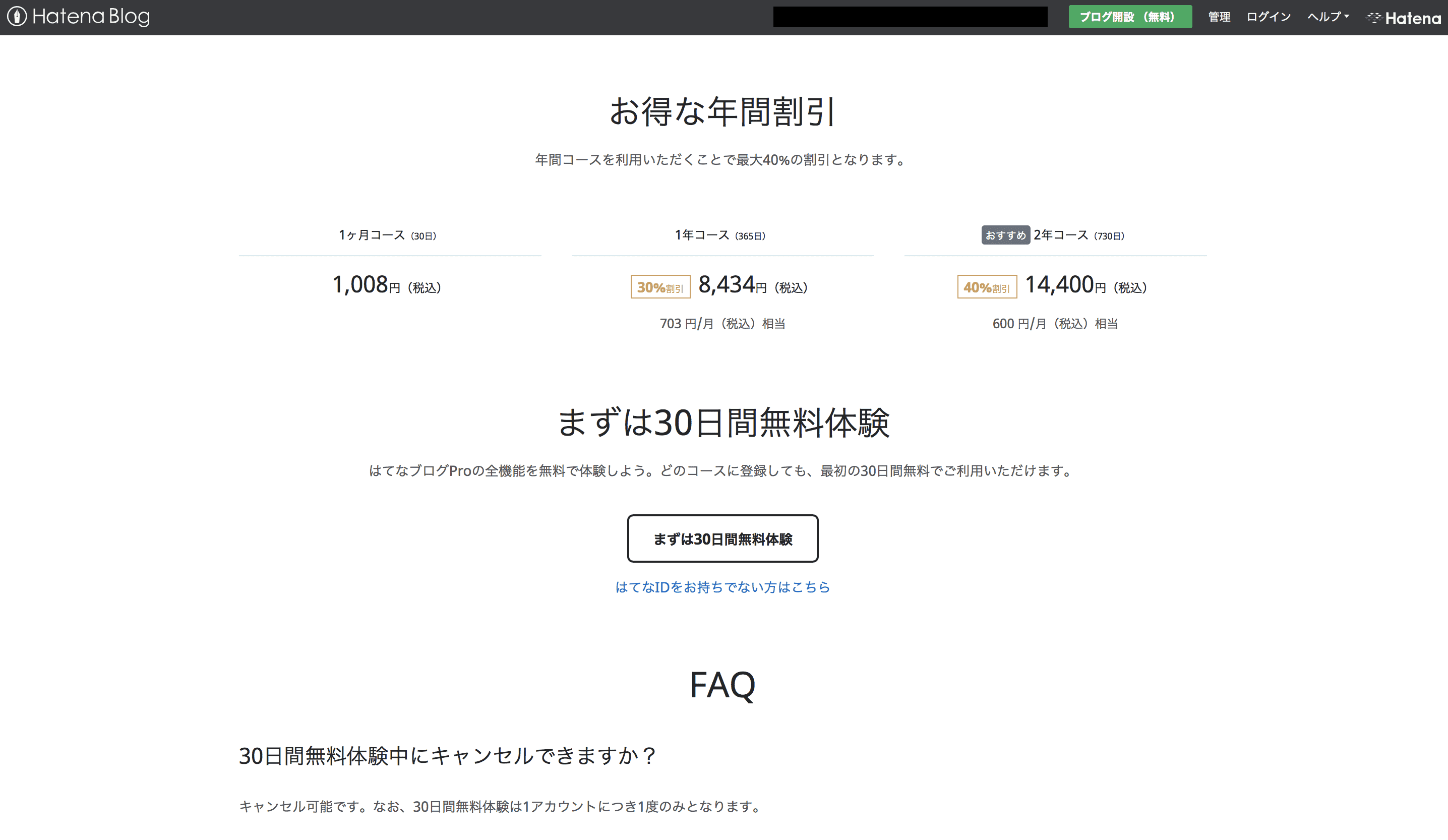
プロ版の料金については、2年コースが40%割引でお得です。30日間の無料体験もできるので、一度使ってみてもいいでしょう。
はてなブログProとワードプレス(WordPress)はどっちがおすすめ?

本格的にブログを始めようと思っている人は、はてなブログProとワードプレス(WordPress)のどちらで始めようか悩む人いると思います。
結論から言うと、運用コストは高いものの、ワードプレスの方がブログのカスタマイズが自由で収益化に最適なため、本格的に始めるならワードプレスがおすすめです。
収益性の高さを考慮して途中からワードプレスに移行する人も多いので、途中で悩むぐらいなら最初からワードプレスがいいですよ。
そんなワードプレスでブログを始めるなら、私も利用しているエックスサーバーがおすすめです。
エックスサーバーでワードプレスを始めたい人は、こちらの記事を参考にしてみて下さい。
関連記事:エックスサーバー(XSERVER)でワードプレス(WordPress)の始め方を解説!
最後に

今回は、はてなブログの始め方を解説しました。
はてなブログは無料で始められ、ブログの開設もサクッと簡単にできますよ。
ブログを開設したらすぐに記事を書き始められるので、とりあえずやってみたい人におすすめです。
特に初めてブログに挑戦するなら無料のブログサービスを利用し、自分がブログを書くのが苦手じゃないことを確認するのが重要です。
ブログに興味がある人は、まずははてなブログを利用してみて下さいね。
- ブログはパソコンで書くのが最適です。ブロガーにはこちらがおすすめ!
Tomoyuki
最新記事 by Tomoyuki (全て見る)
- 37歳Web系エンジニア3年目。生成AI(ChatGPT・Gemini)現る。 - 2024年7月3日
- 【スト6】モダン豪鬼の初心者向けコンボまとめ【STREET FIGHTER 6(ストリートファイター6)】 - 2024年5月26日
- Laravel11の変更点を踏まえてバックエンドAPIを開発する方法まとめ - 2024年5月20日






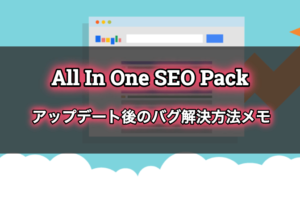




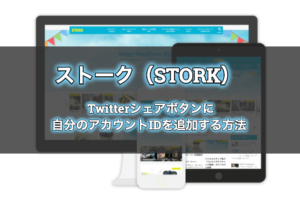






コメントを残す